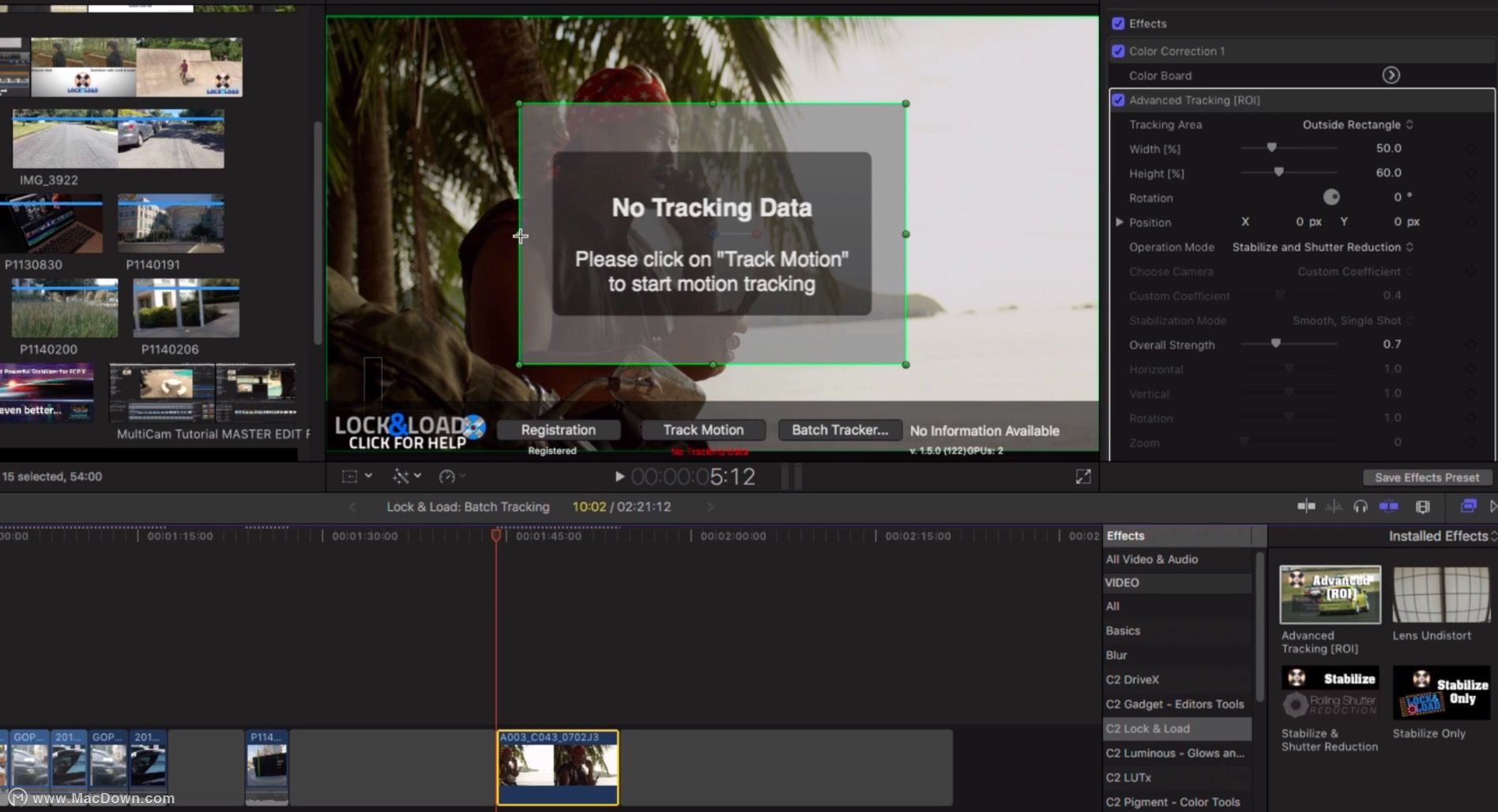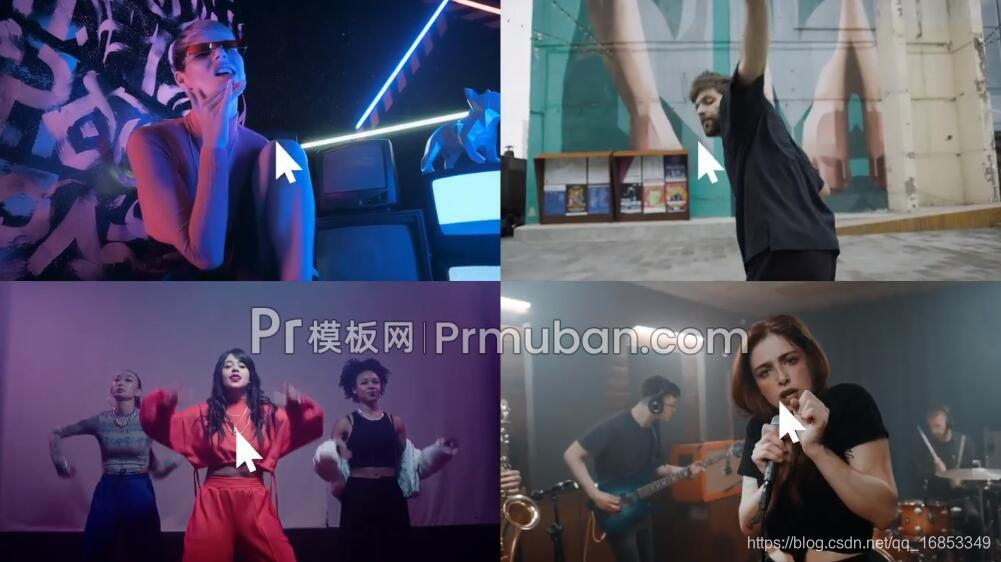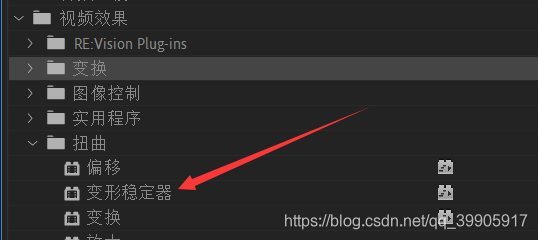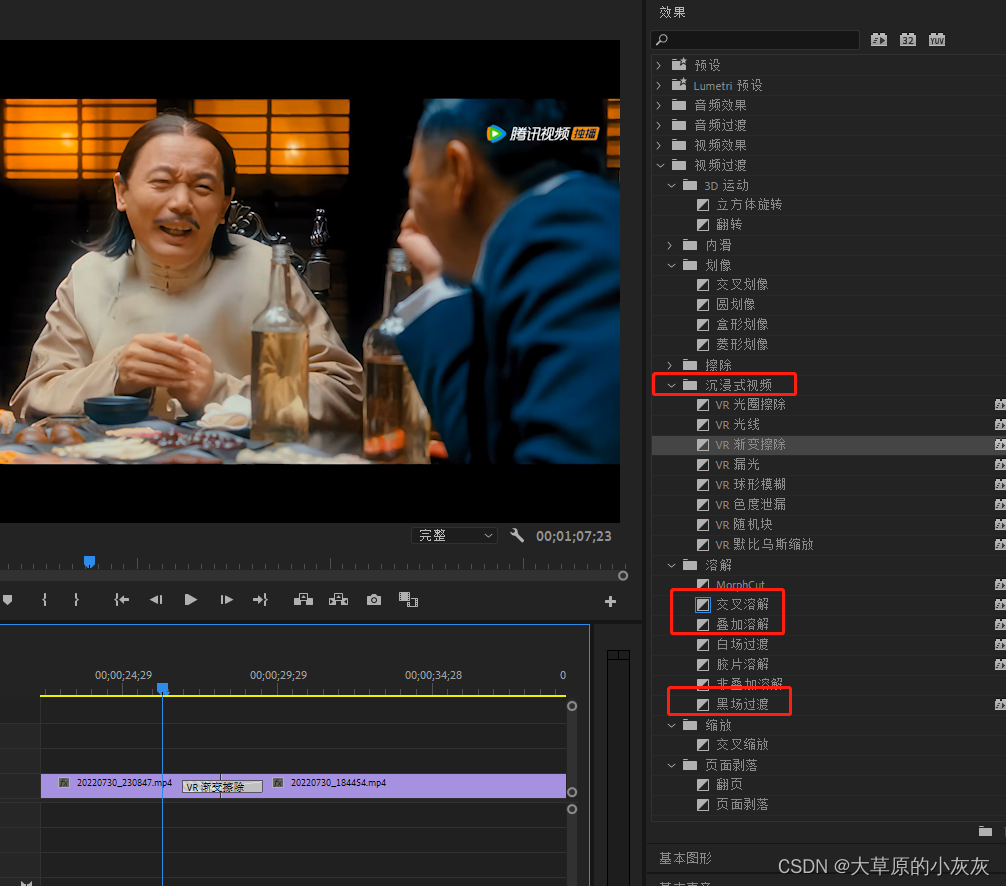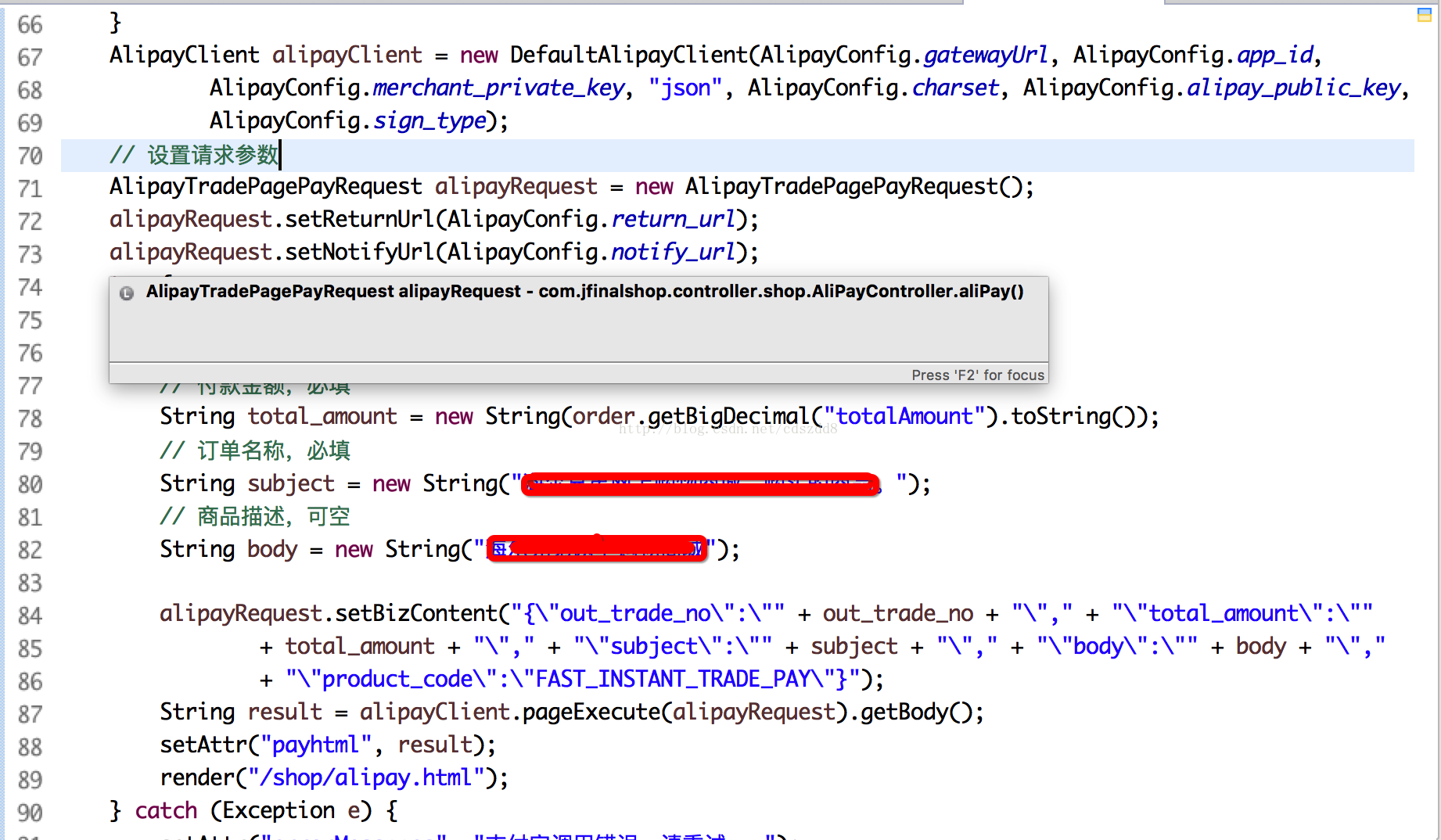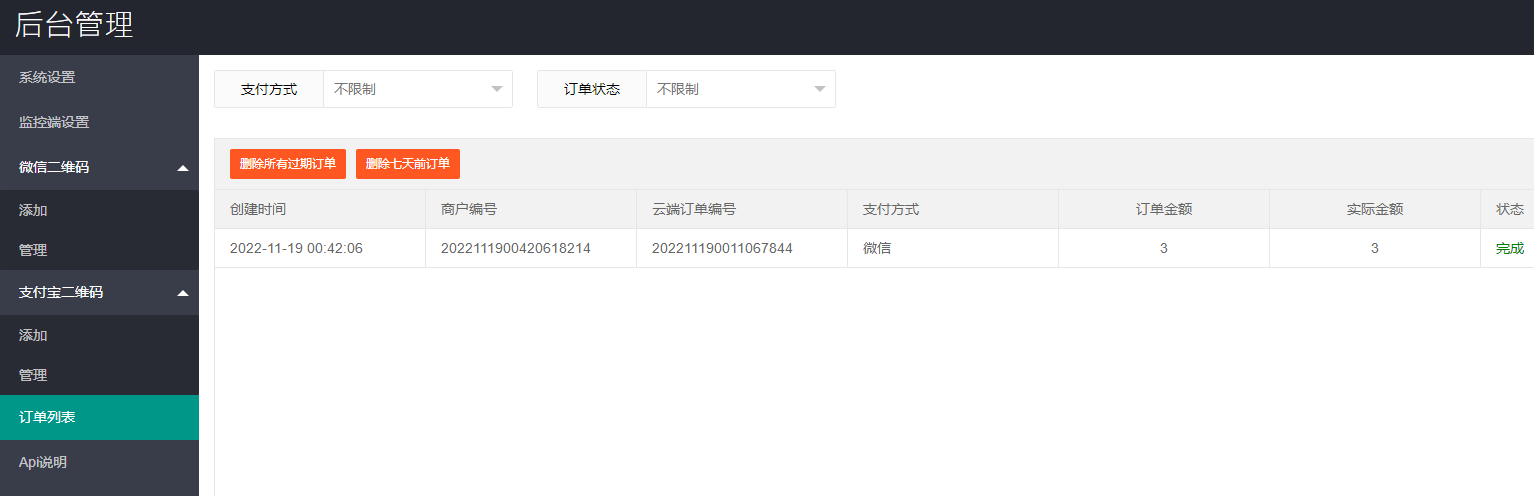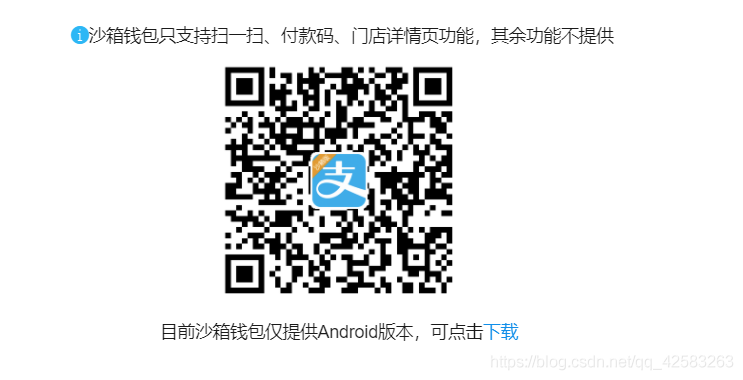文章目录
- 文字样式的创建
- 文字与图形的样式创建
- 文字同图层追加文字
- 导入视频(画中画)
- 文字图层位置绑定说明
- 文字分割【切换内容】
- 文字导出模板和导入
- 字体图形模板的使用技巧
- 影片字幕的创建说明
- 字幕蒙版说明
- 字幕的创建及使用
- 字幕基本创建
- 字幕格式设置
- 字幕文字重复添加
- 快速创建字幕自动K帧方法
- 自动字幕制作
- 自动字幕导入到pr
- 编辑导入字幕
- MTV动态歌词的添加方法
- 特效制作【混合视频剪辑】
- 滤色基本使用
- 滤色结合特效使用方法
- 调整效果倍速
- 特效位置的移动
文字样式的创建
- 2018及以前的版本是通过创建标题来实现的【了解为主,我这放个说明,但不详说,我们不用这种方法了。】
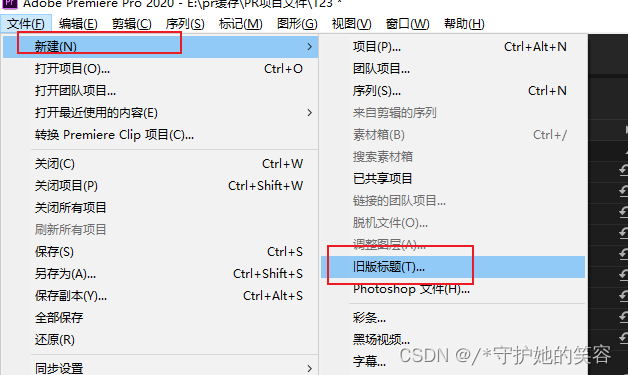
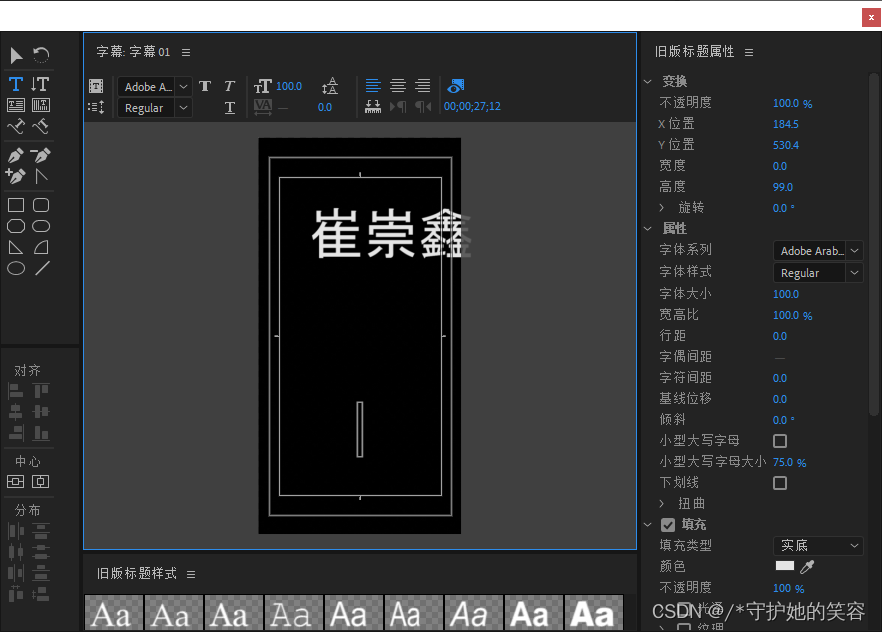
- 现在的字幕移动到工具栏中了,挺方便的,直接点击文字或按字幕t都可以,然后点击需要创建字幕的地方输入文字即可,更多的文字编辑在效果控件-文本中
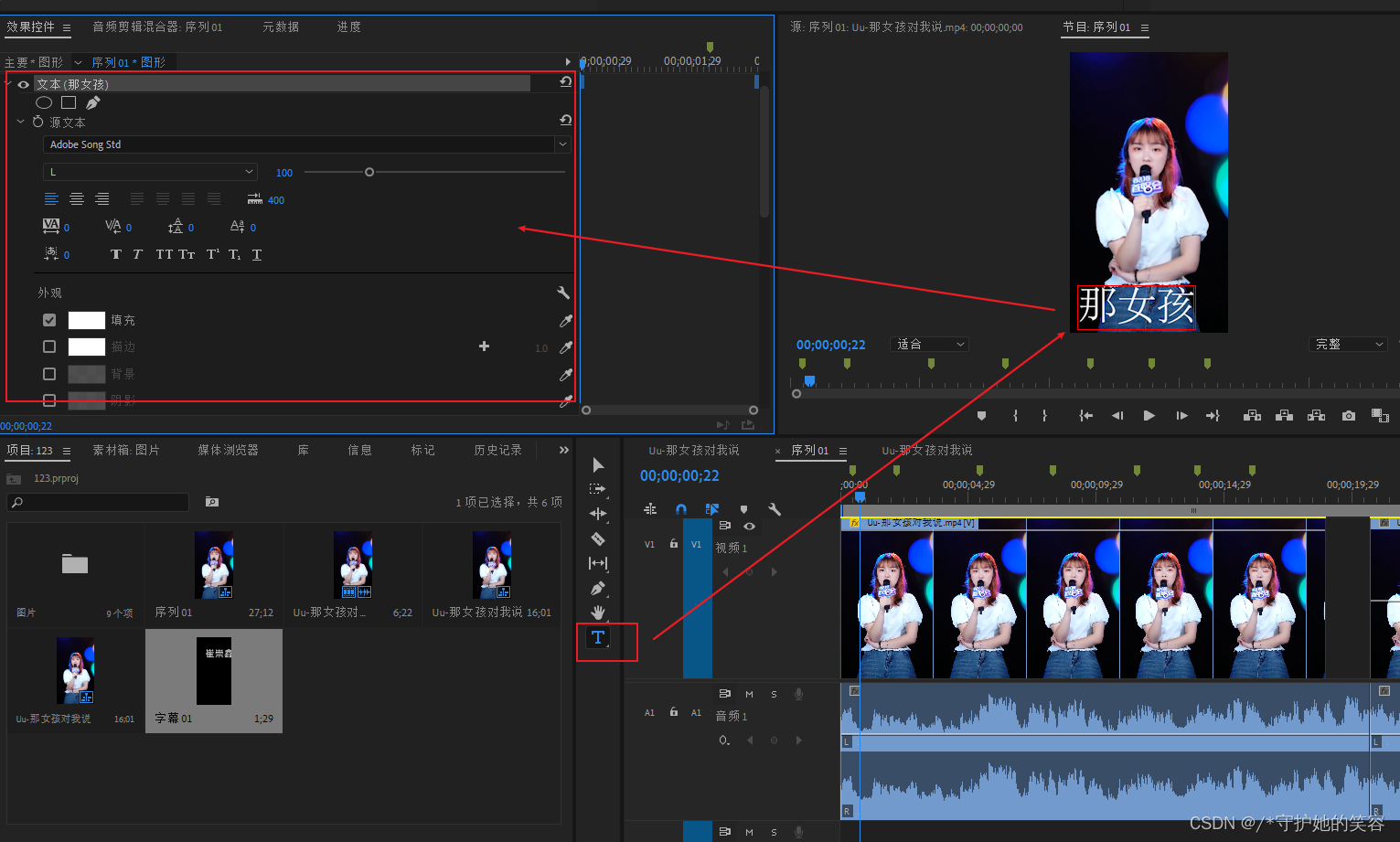
-定义好以后会新出现一行文字列,这里可以控制时长之类的
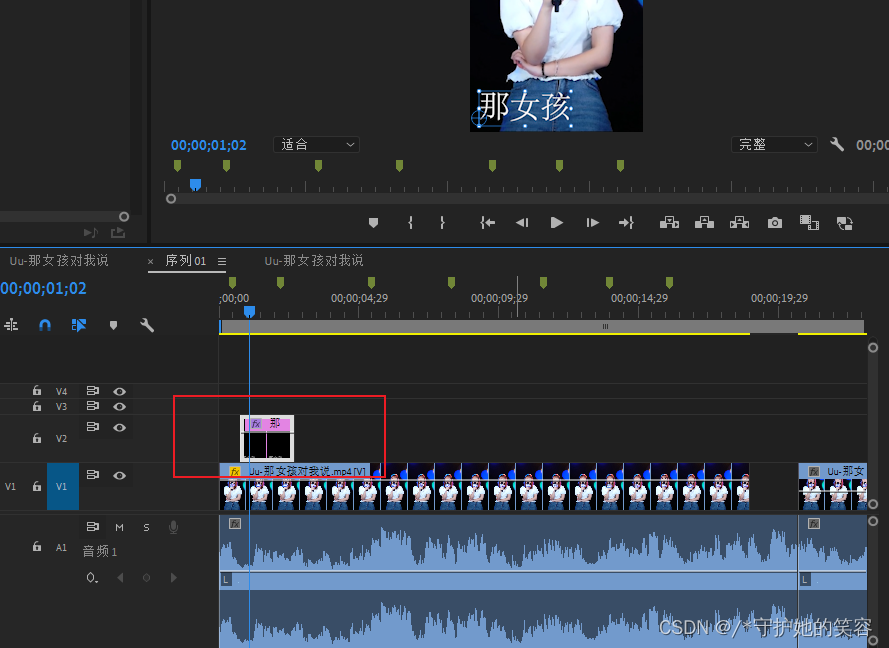
文字与图形的样式创建
-
重置文字效果参数
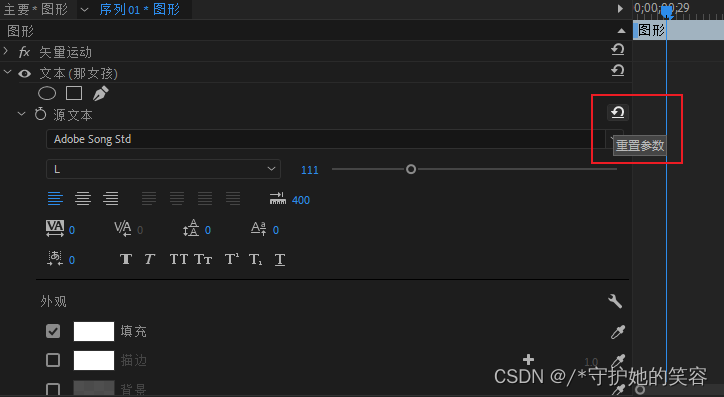
-
我们可以切换到图形模式,右边有个基本图形-编辑,这里可以显示所有文字,前面有个小眼睛,可以显示/隐藏
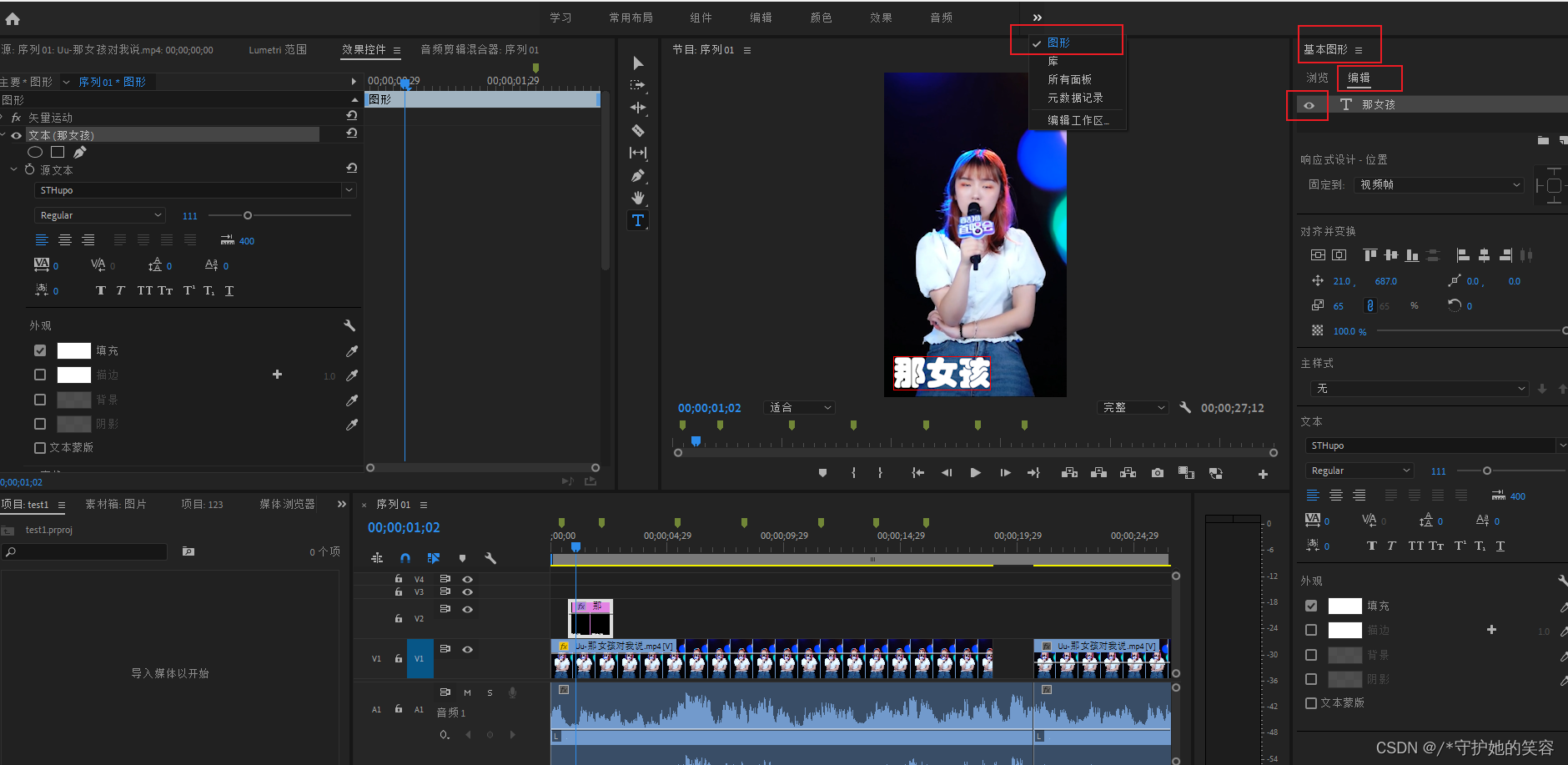
文字同图层追加文字
-
如果我们用t新增文字的话,是一个单独的模块,如果我们想在文字图层上追加新的文字,那么就需要到基本图形-编辑-中新建文本,这样就不会是新模板了
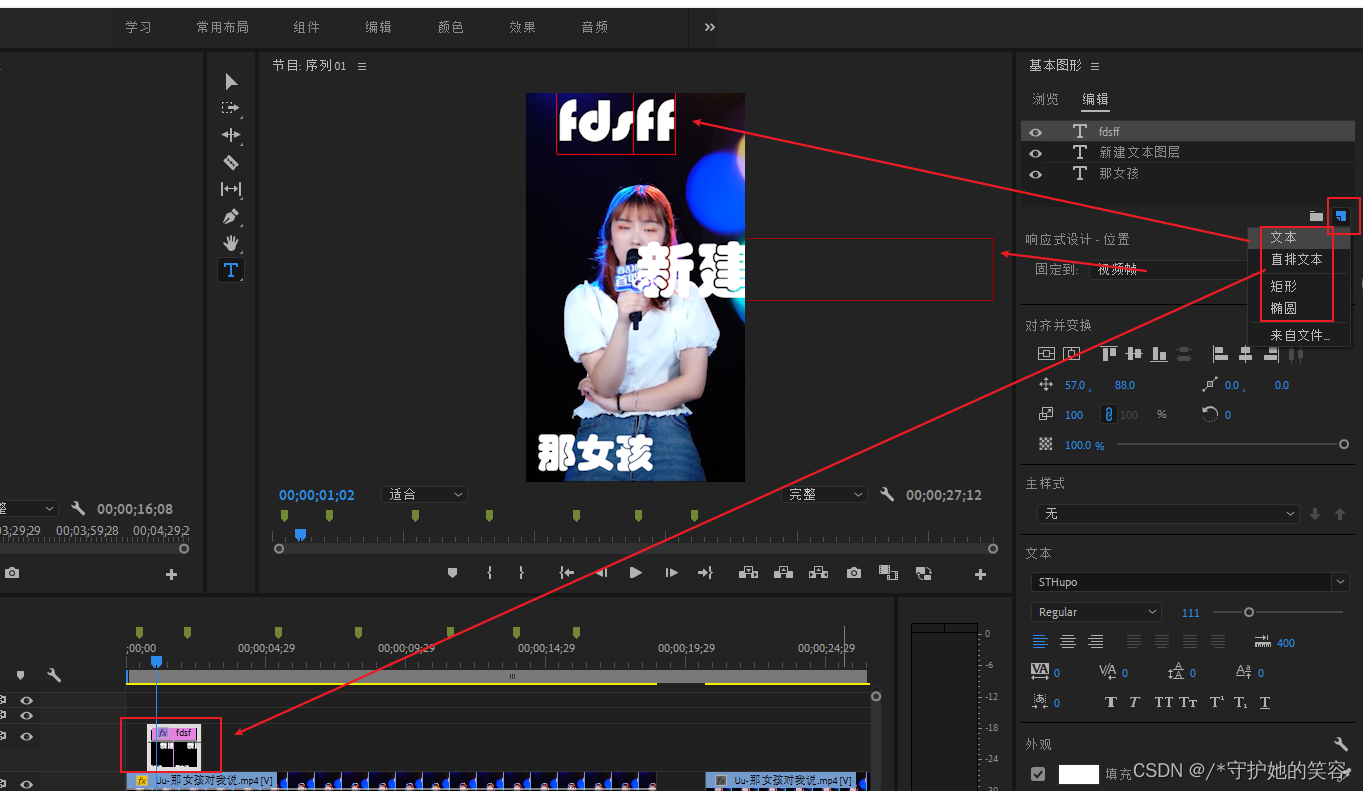
顶上菜单图形功能和这一样
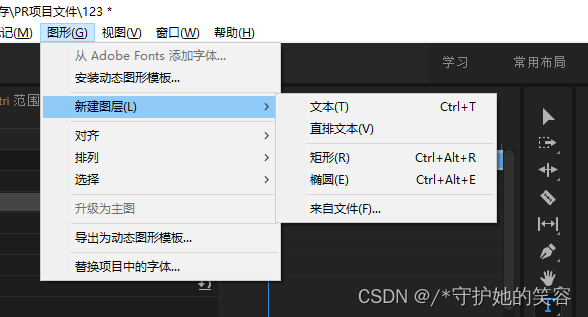
-
如果要单独操作这些文字格式之类的,去效果控件的文字中即可
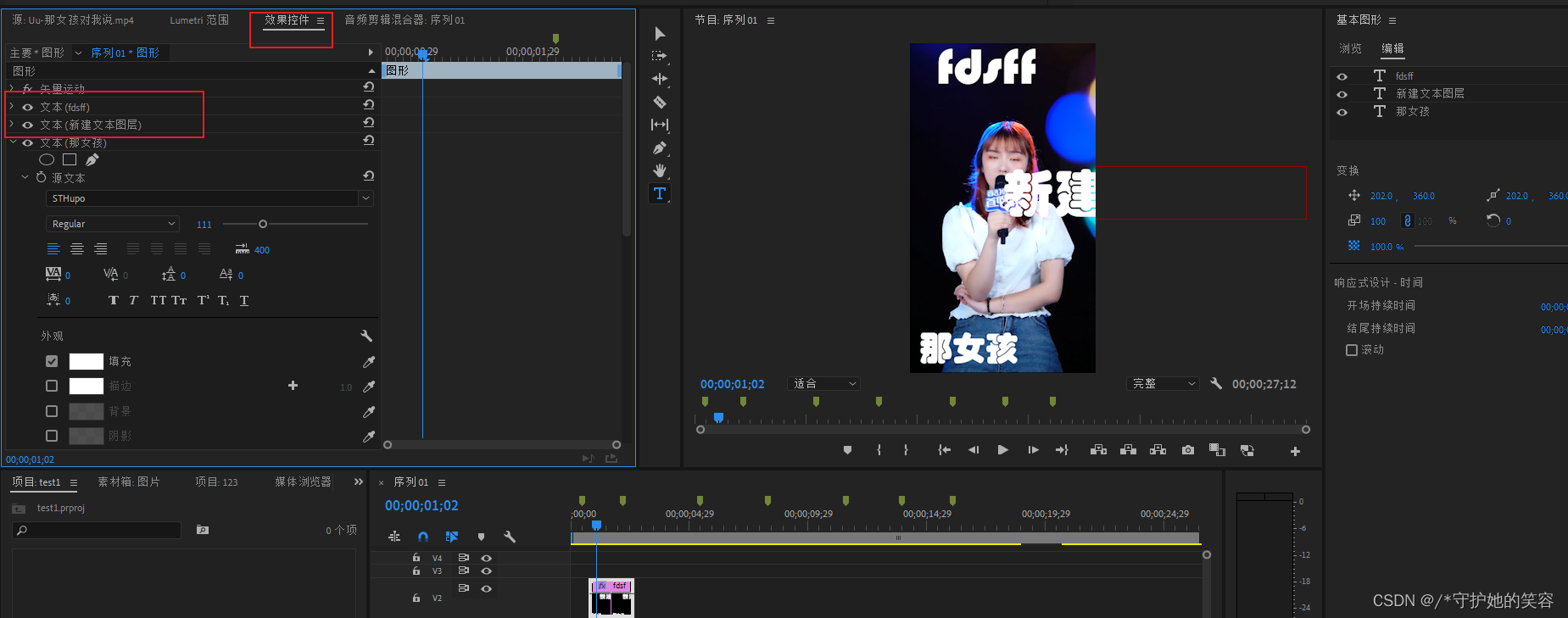
导入视频(画中画)
- 我们可以通过下图位置导入视频文件来做画中画【方便缩放之类的操作】
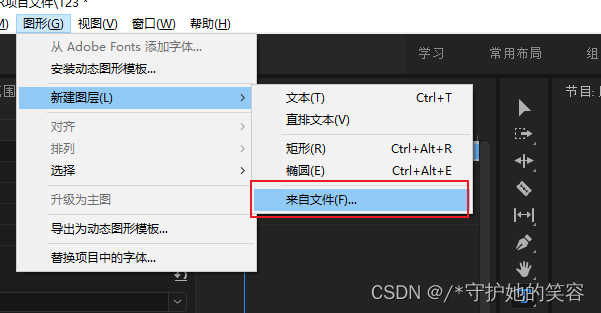
文字图层位置绑定说明
- 正常情况,图层的文字是独立的,移动某个图层并不会影响其他图层文字
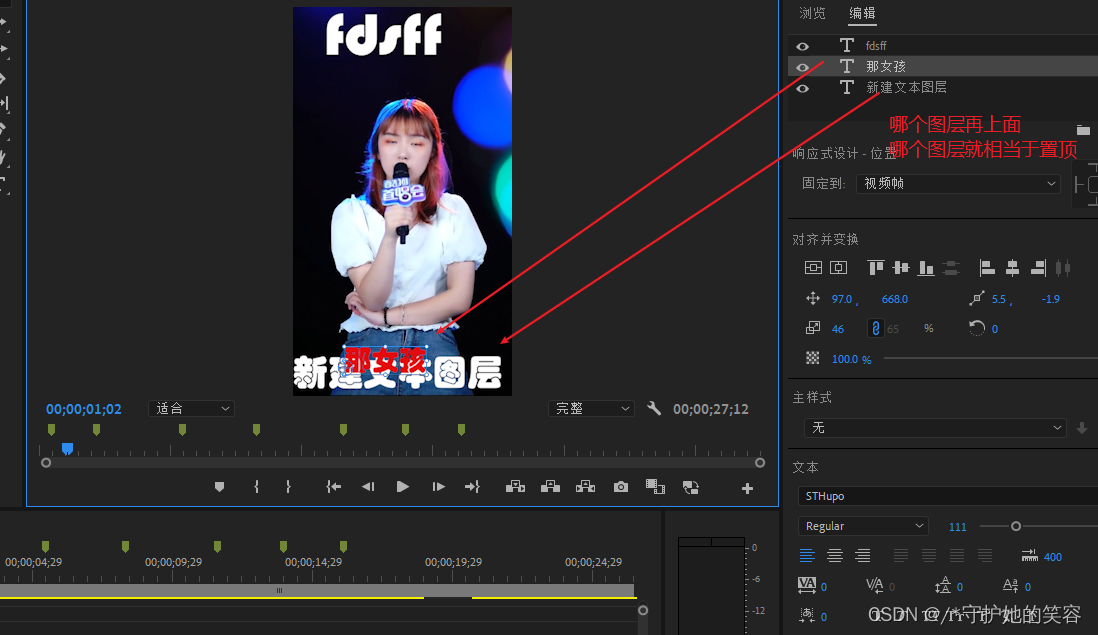
- 现在我们可以将这些图层绑定在一起,移动某个图层的时候,其他绑定的图层跟着移动
如我现在将那女孩绑定到新建文本图层上【这个可以是矩形创建的背景,也可以是其他地方的文字图层】然后点击右边的固定,那么我移动新建文本图层的时候【父图层】,那女孩图层【子图层】就会跟着移动【应该可以理解吧,我想移动的图层称为父图层,我想跟着移动的成为子图层,我操作绑定在子图层上操作绑定到父图层上】
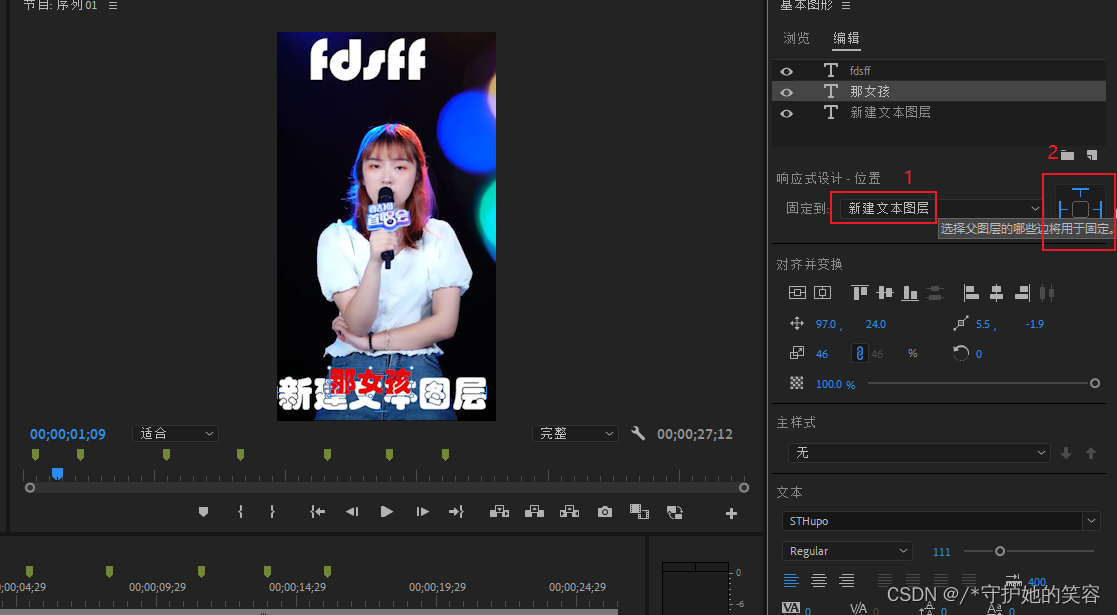
现在我移动新建文本图层,那女孩图层会跟着移动
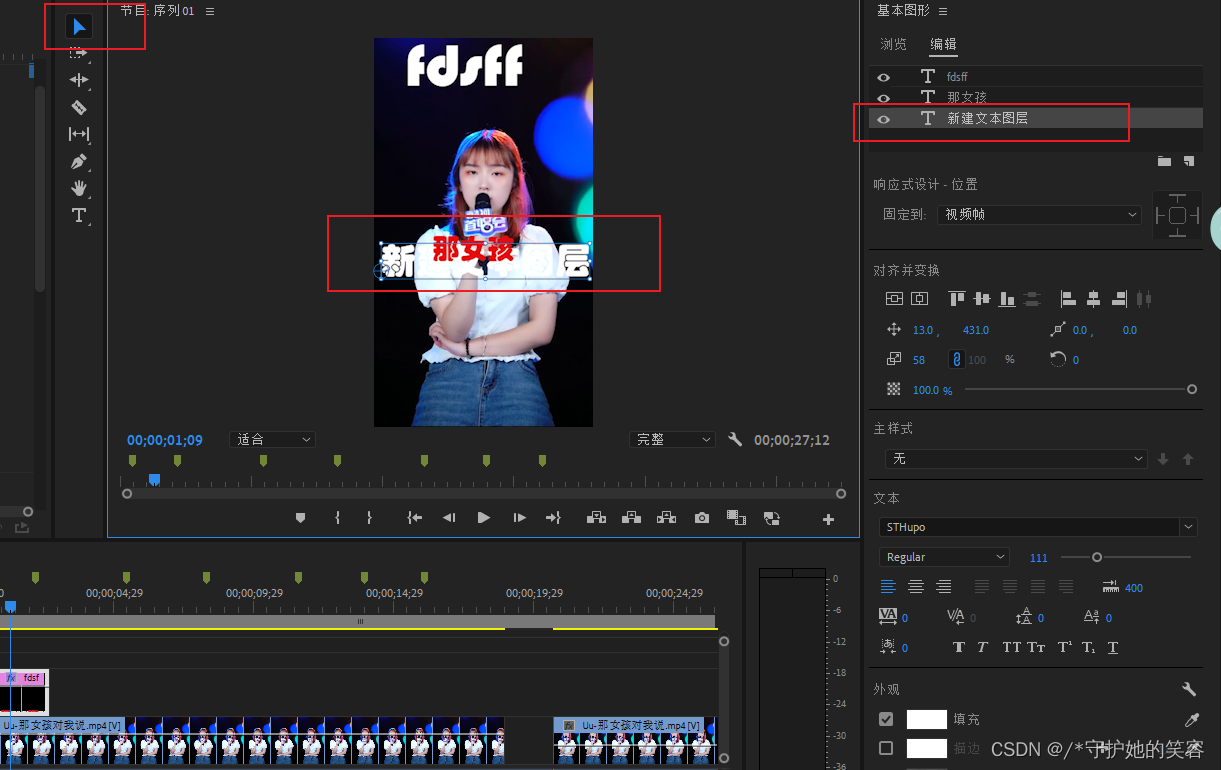
文字分割【切换内容】
- 如,我现在有一个差不多8秒的字幕,内容都是一样的,那么我们可以实现这个8秒字幕,切换很多个内容呀【这样就不用重复添加字幕了对吧】
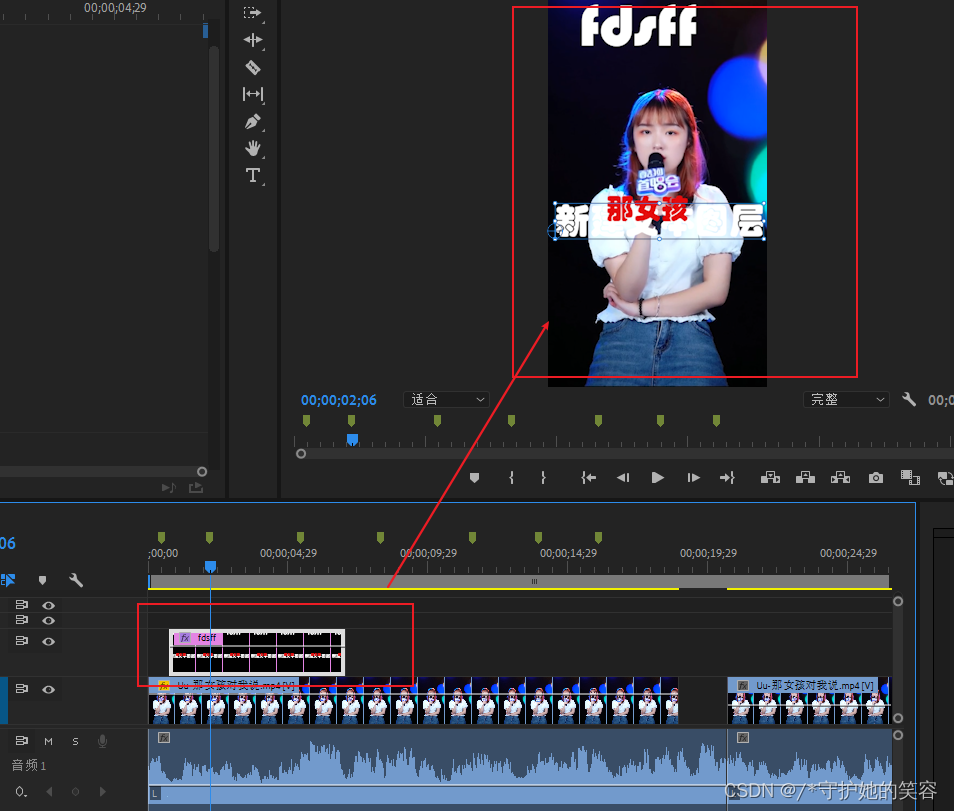
- 操作方法
- 1、 创建关键帧,首先创建一个起始位置的关键帧【这是第一段话】,后面通过调整蓝色指针调整到第二句话的位置然后点击关键帧创建。。。依次类推创建好所有需要创建的关键帧
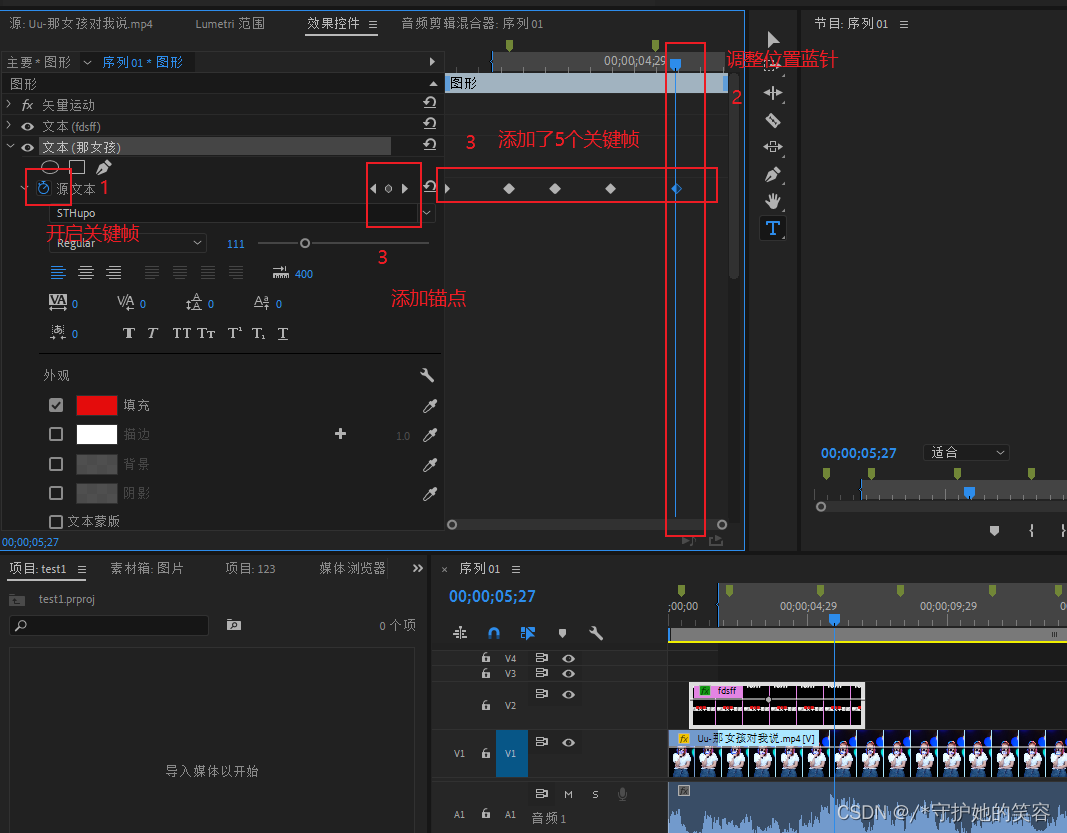
- 2、点击关键帧并分别设置文字,如下,我点击第二个关键帧,并将文字设置为对我说
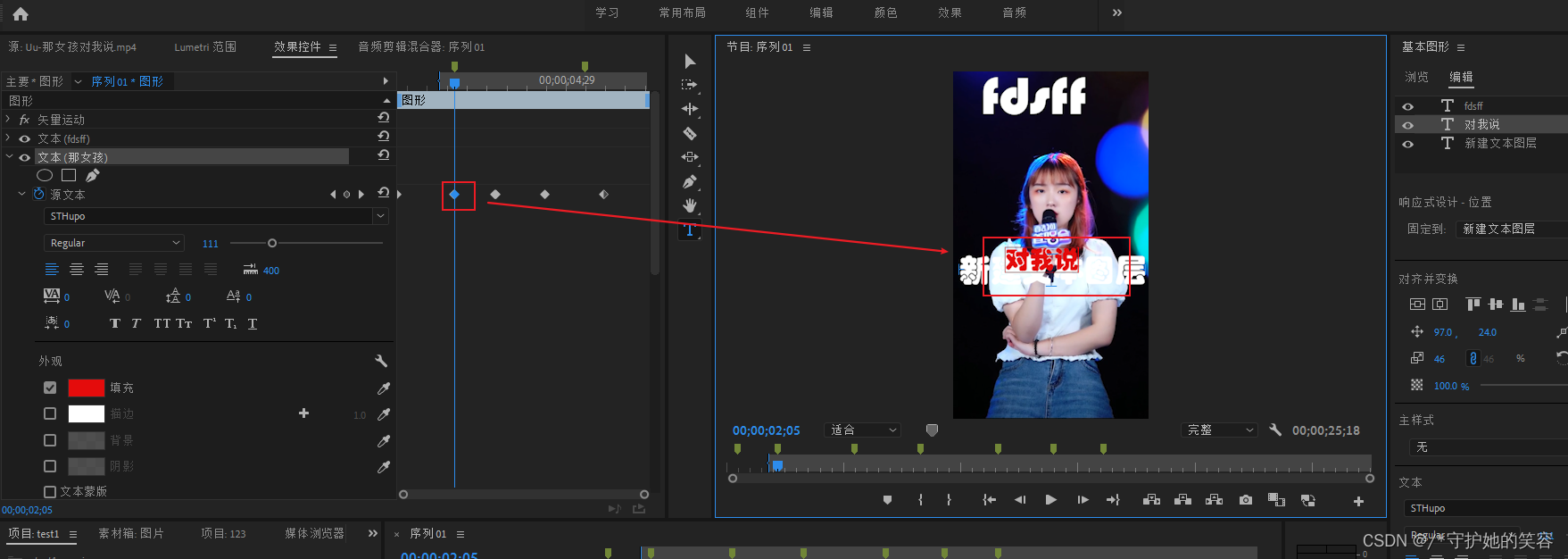
- 3、重复第二步操作,定义完所有关键帧文字【注意:看下图说明】
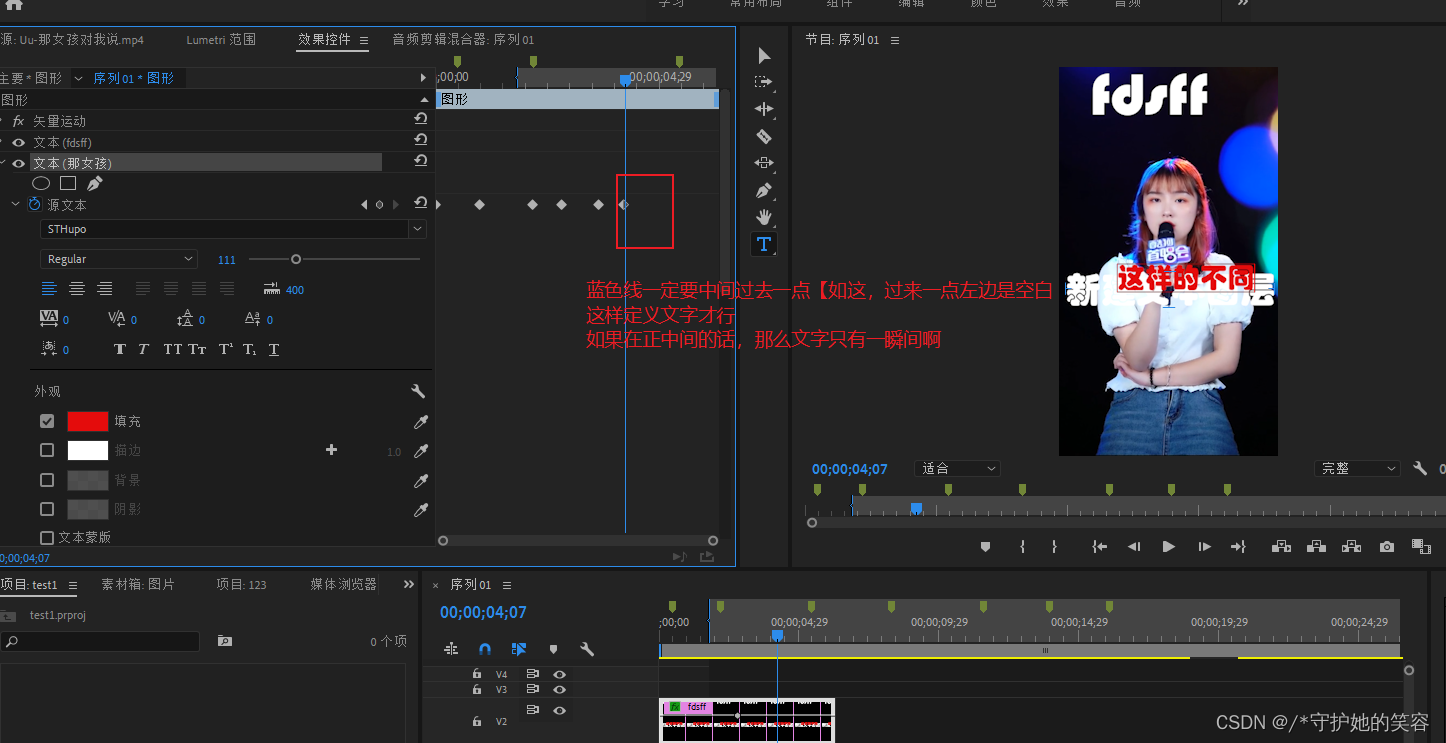
- 现在全部文字定义完了,看效果【从第一个点开始。。。】
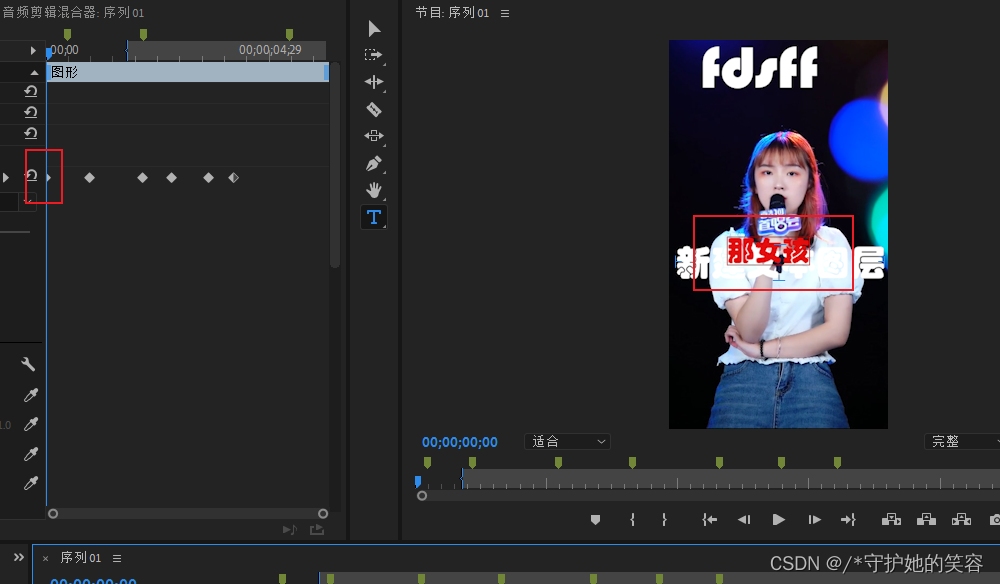
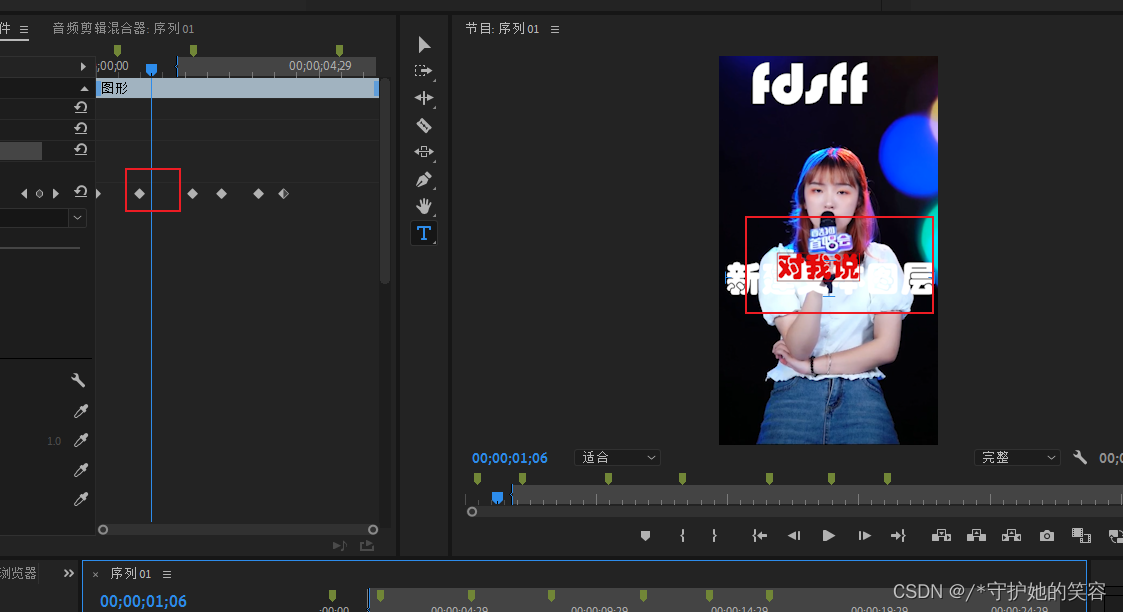
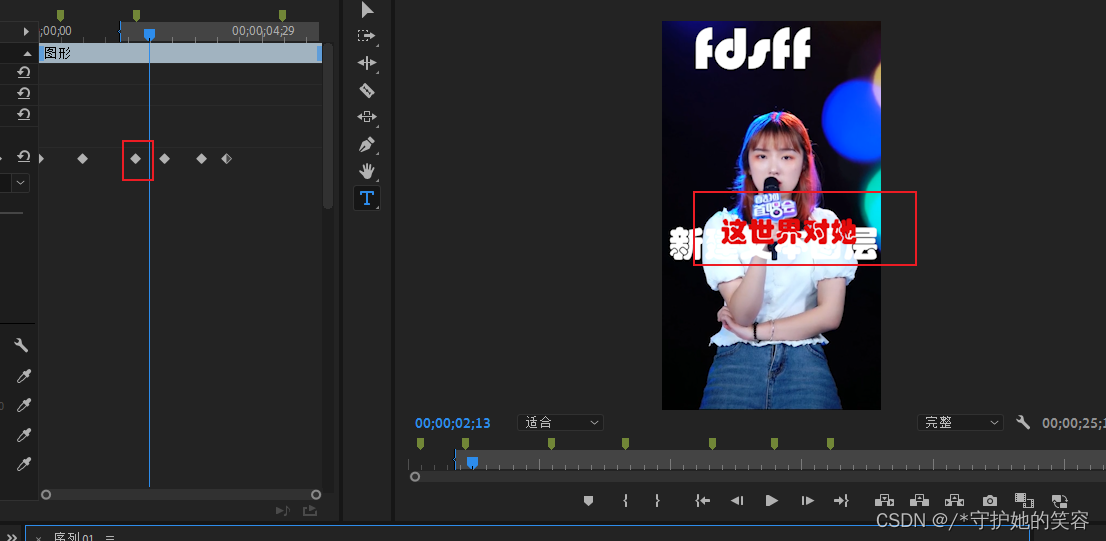
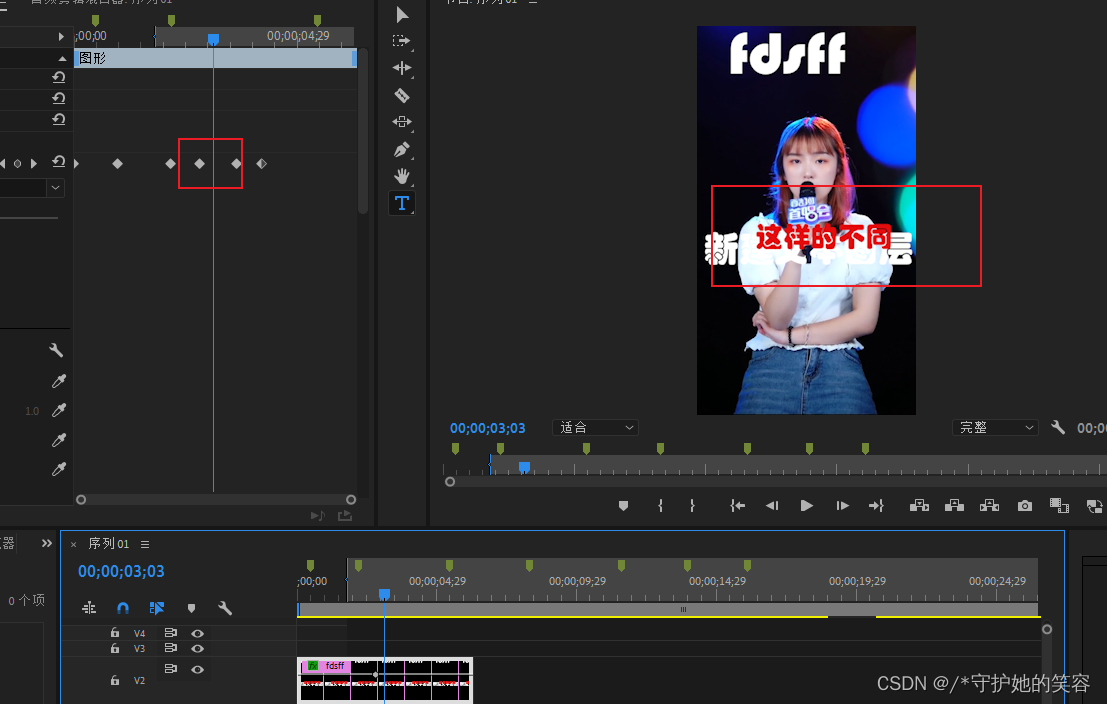
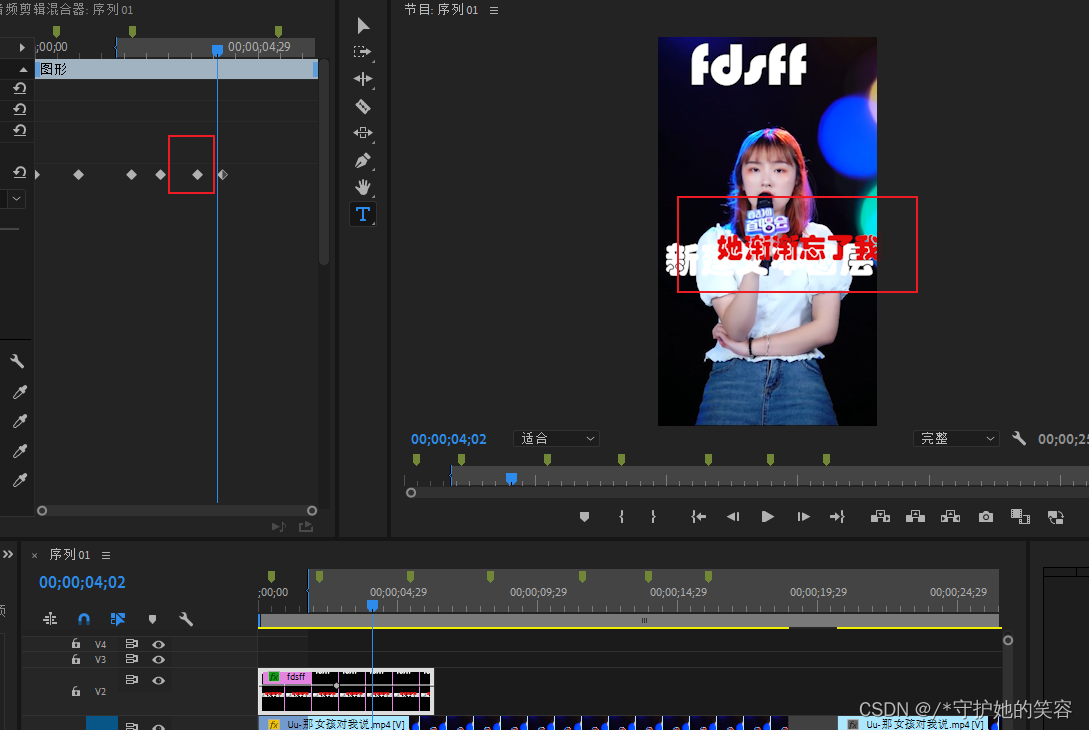
- 1、 创建关键帧,首先创建一个起始位置的关键帧【这是第一段话】,后面通过调整蓝色指针调整到第二句话的位置然后点击关键帧创建。。。依次类推创建好所有需要创建的关键帧
文字导出模板和导入
-
可以将做好的某个字体内容导出为模板,方便批量使用嘛,流程如下
- 1、点击视图-导出为动态图形模板
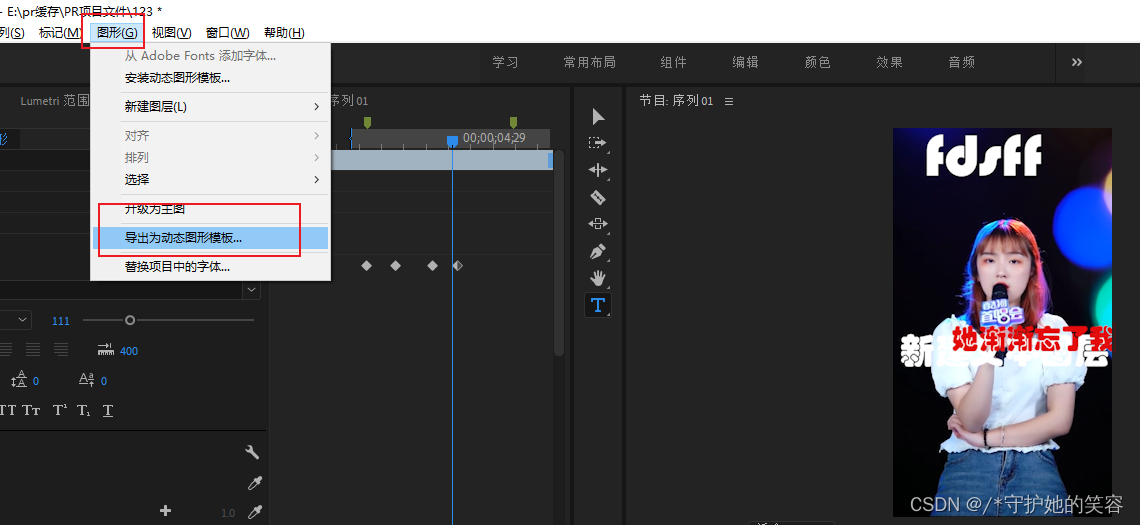
- 2、定义名称和保存位置
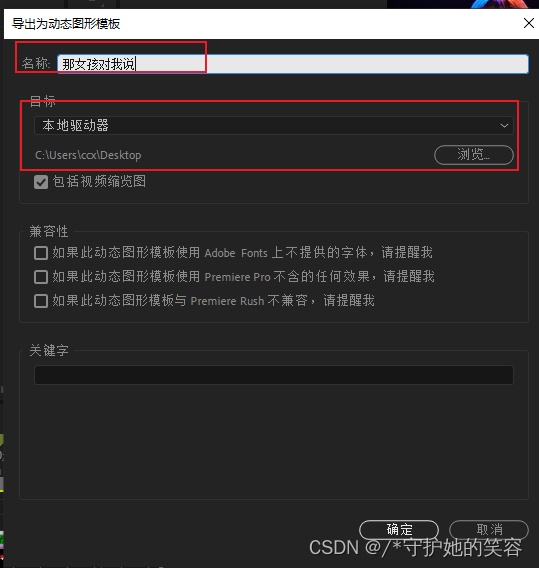
- 1、点击视图-导出为动态图形模板
-
导入流程
- 1、安装动态图形模板
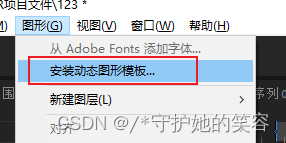
- 2、选择模板
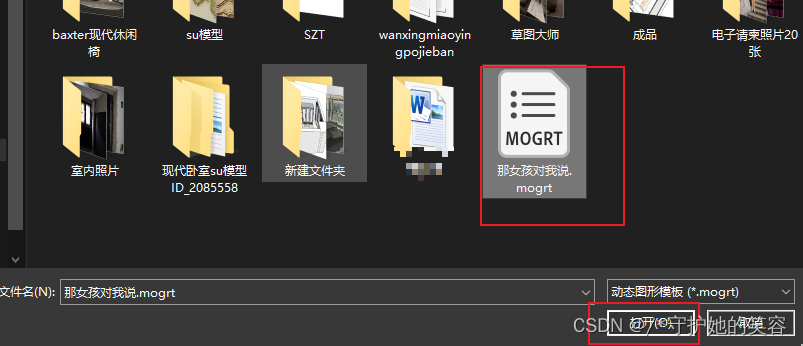
- 我因为同一个项目中导入的,所以提示这个了,正常情况导入后就可以使用了
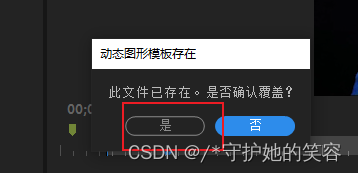
- 导入后就是这样子的,可以正常编辑的哈
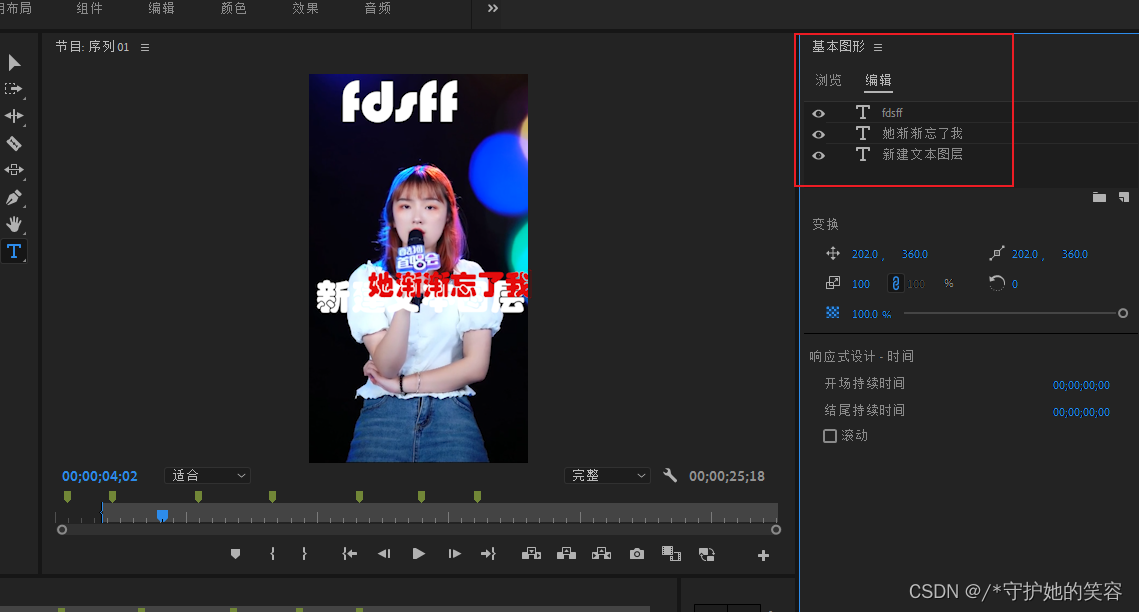
- 1、安装动态图形模板
字体图形模板的使用技巧
-
就是下面这些pr自带的模板嘛
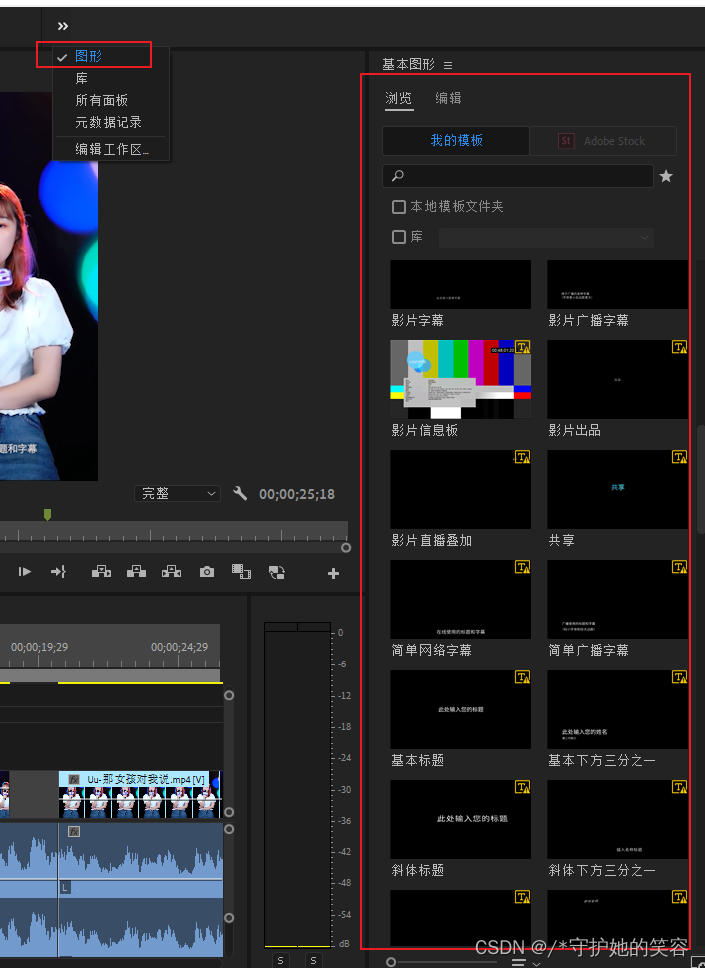
-
上面我们已经说过了字体的基本设置对吧,比如时长了、大小了之类的操作,那么我们不想去做文字模板,可以用现成的嘛,然后定义文字【上面文字分割方法】,使用方法如下
-
1、直接选中模板拖入到时间轴上即可
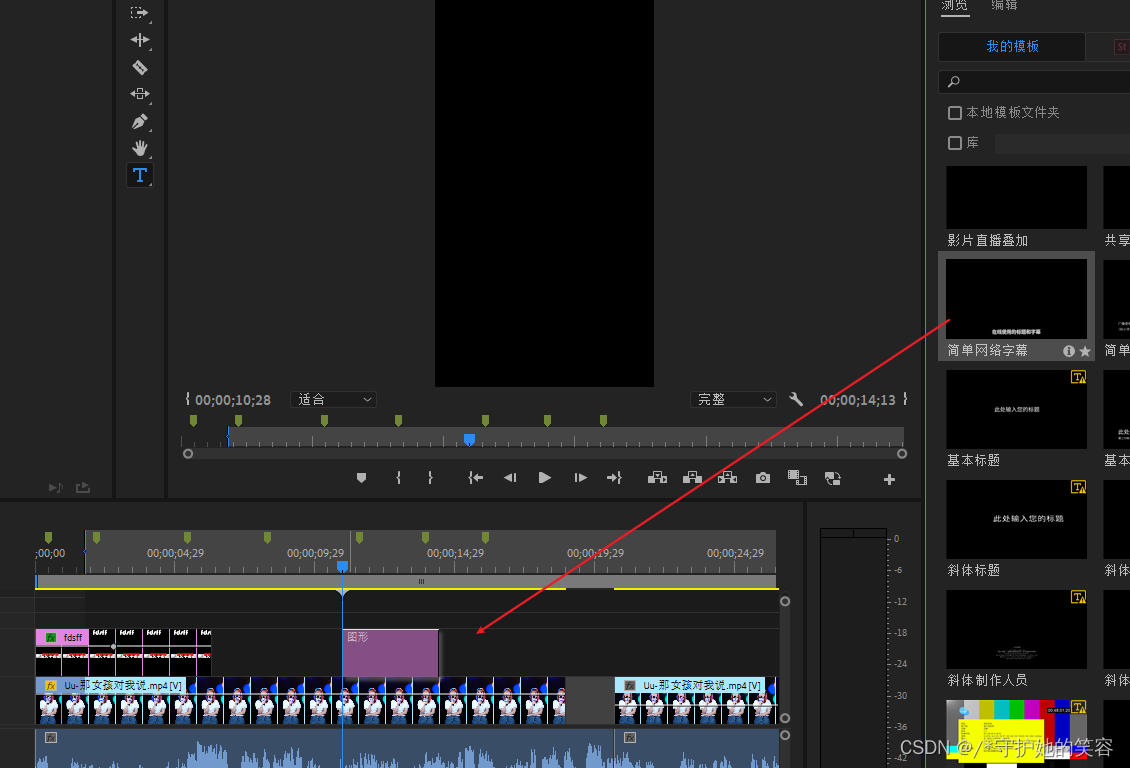
可能会有下面提示忽略就好【点击x和确定都行】
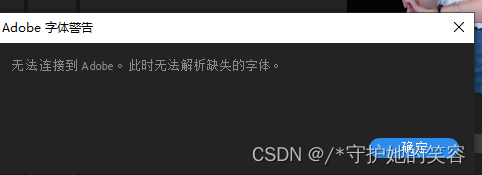
继续点
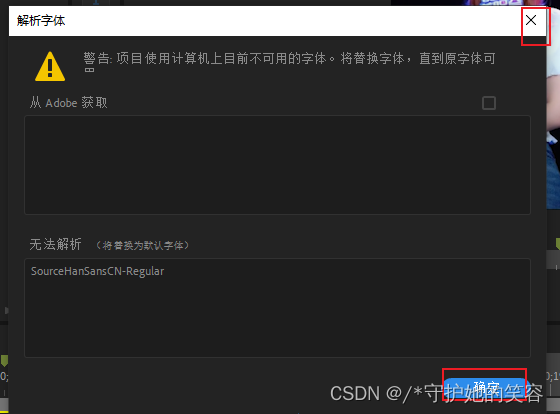
-
2、拖动蓝针预览效果
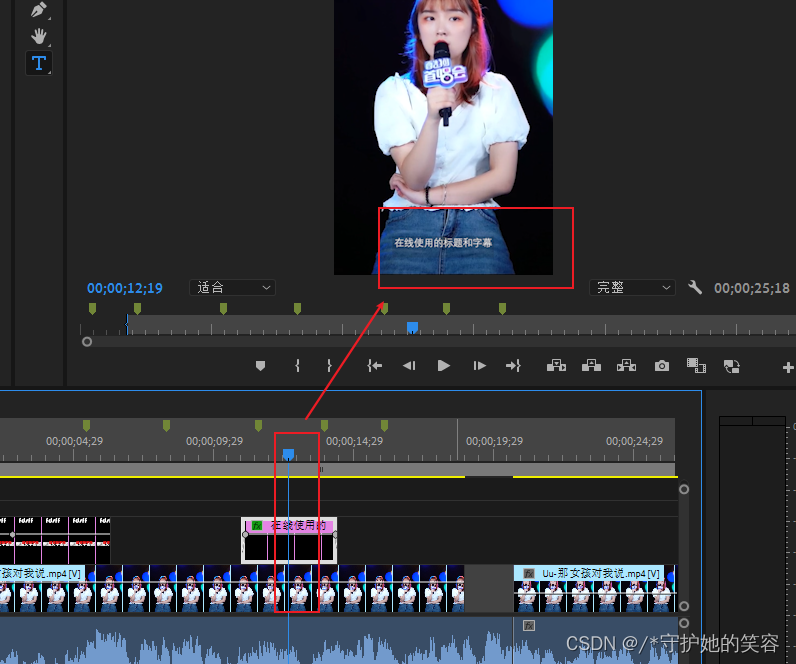
-
3、点击这个模板就可以编辑了
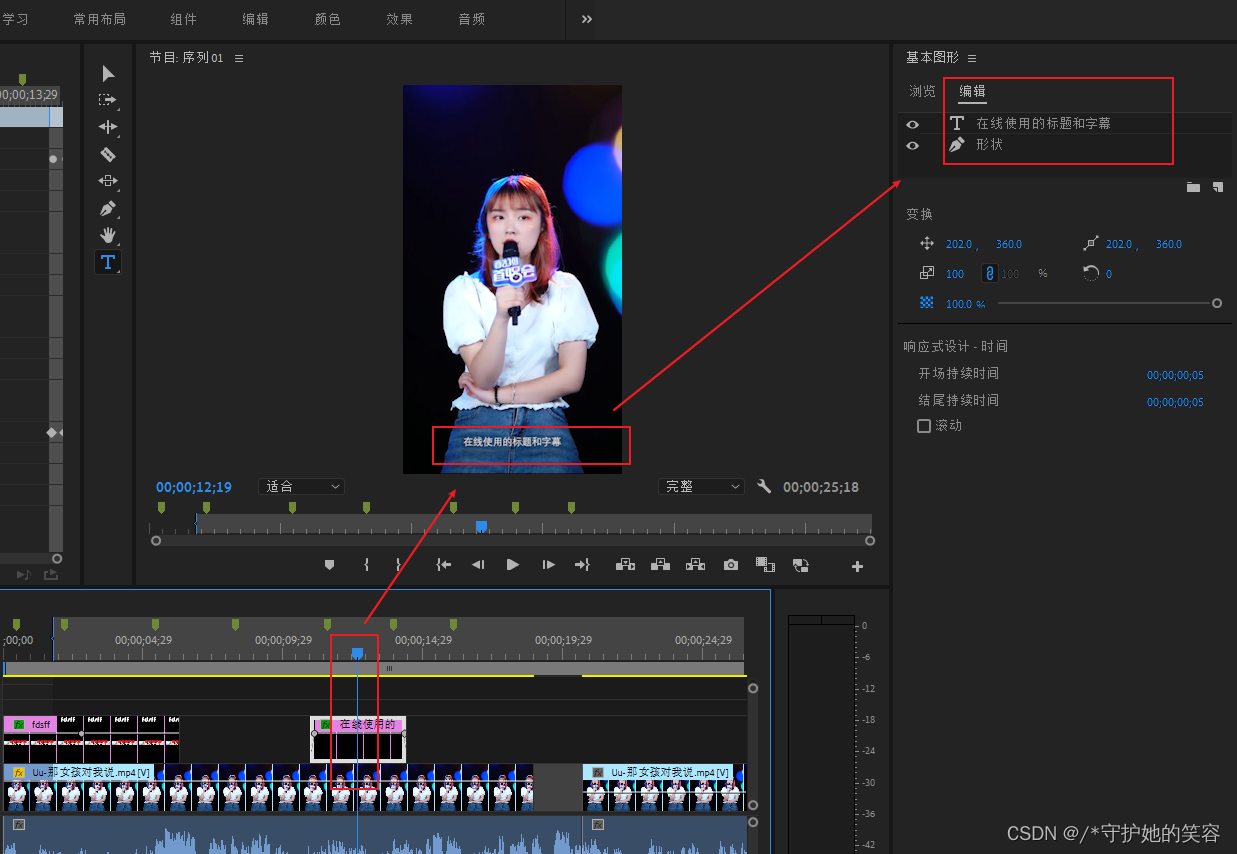
-
-
注:如果我们使用这种相对比较复杂的模板
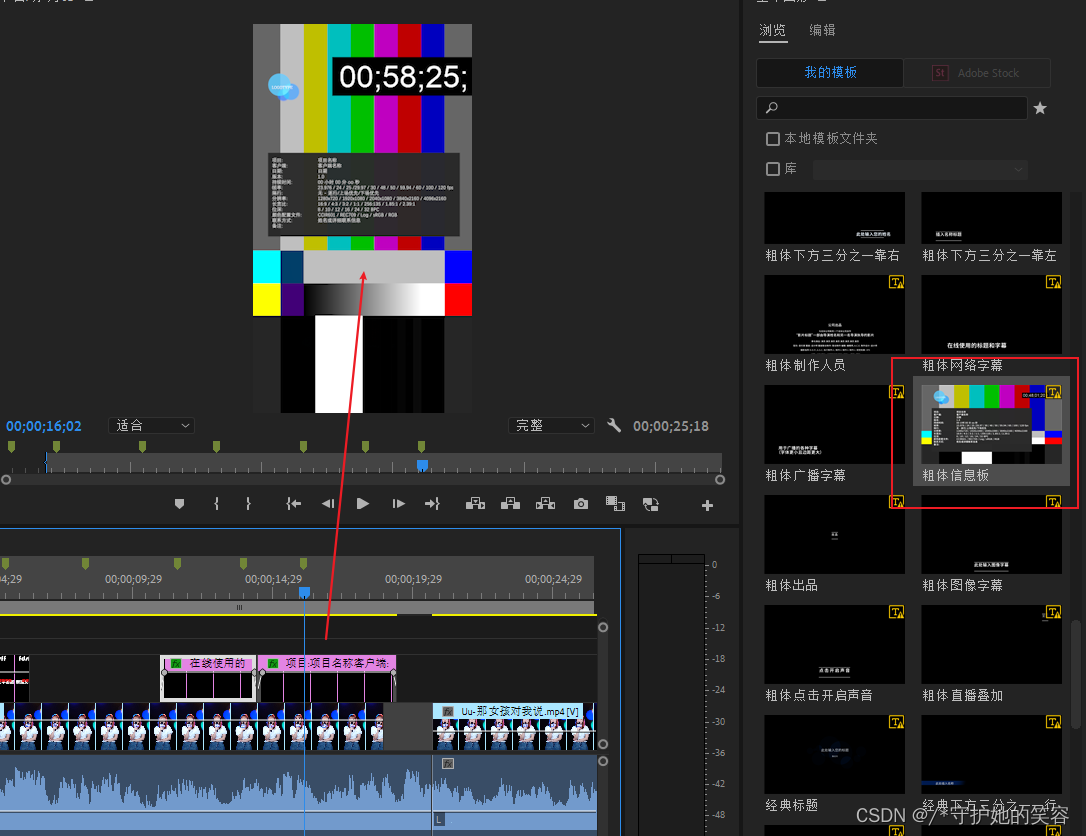
如果你预览有点卡并且黄横线变成红横线的话【我显卡还行,不会出现这种情况】,有2种处理方式【只要出现红横线都是这种处理方式】
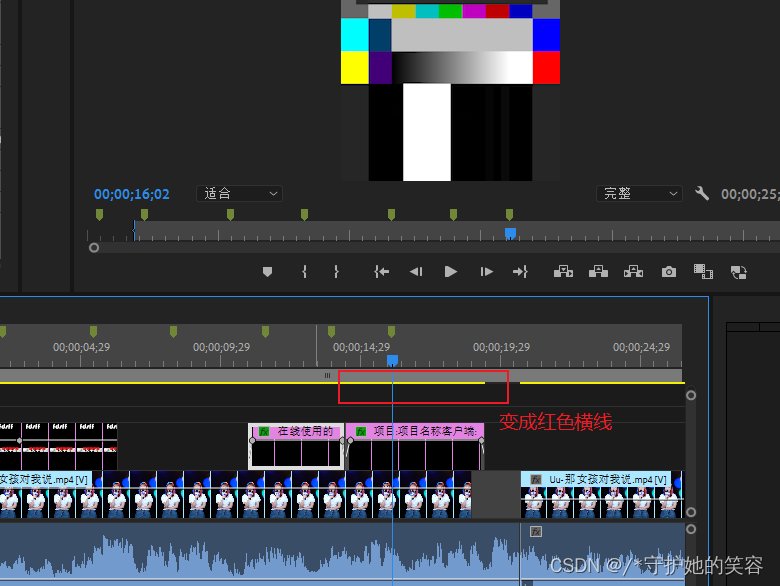
- 1、按回车键,渲染一下即可
- 2、缩小播放格式预览也可
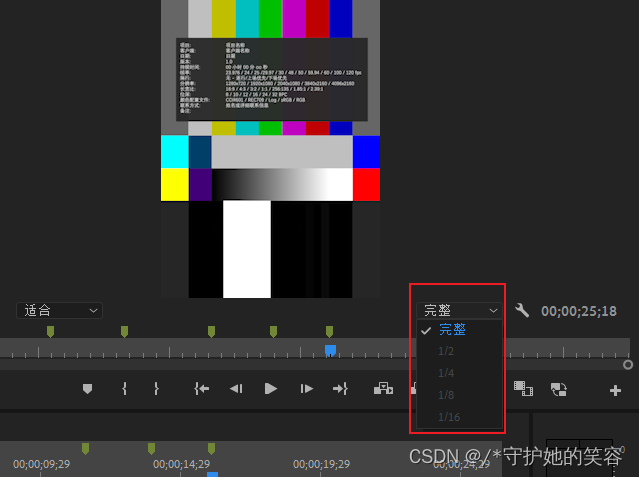
影片字幕的创建说明
字幕蒙版说明
- 默认添加好的素材是完全显示的
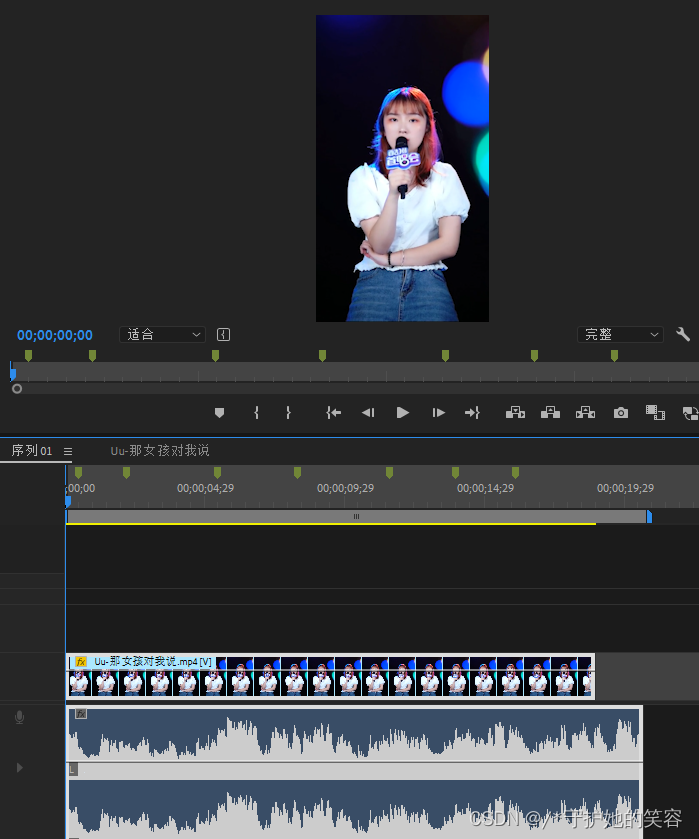
- 现在我们点击视频-效果控件-不透明度-矩形【也可以选椭圆】
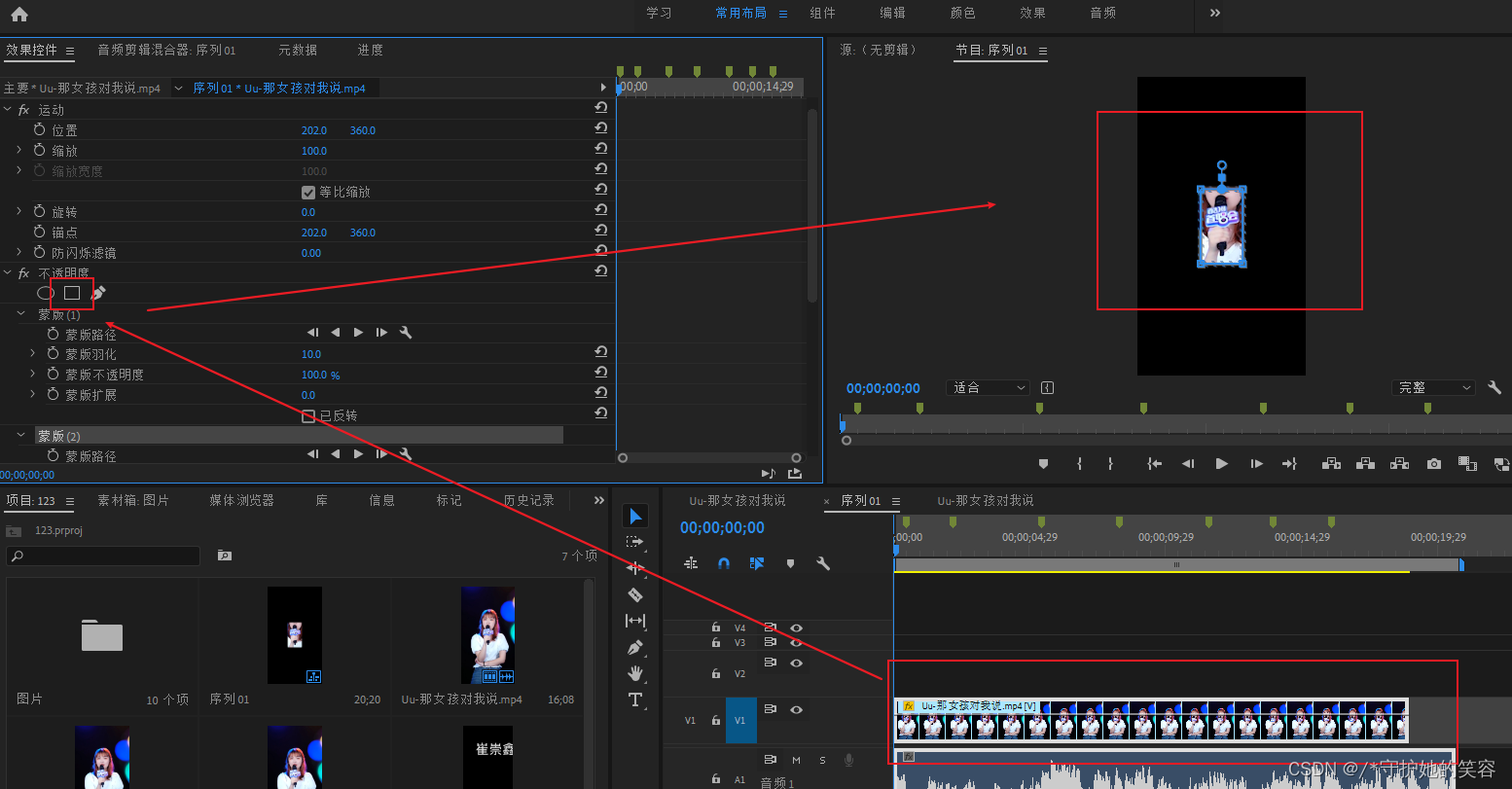
选好位置以后,框内的被显示,其余地方就全是黑色的了
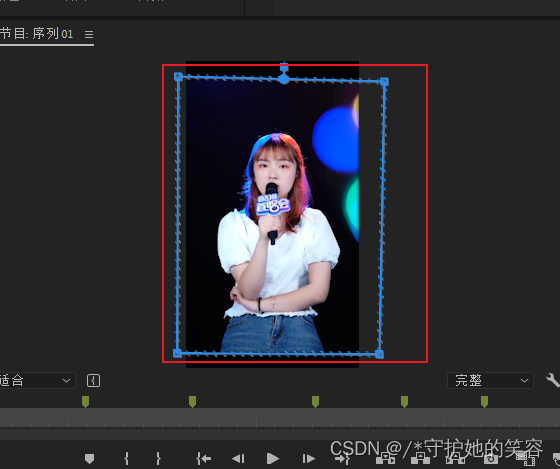
不透明度中可以设置更多,比如羽化程度等
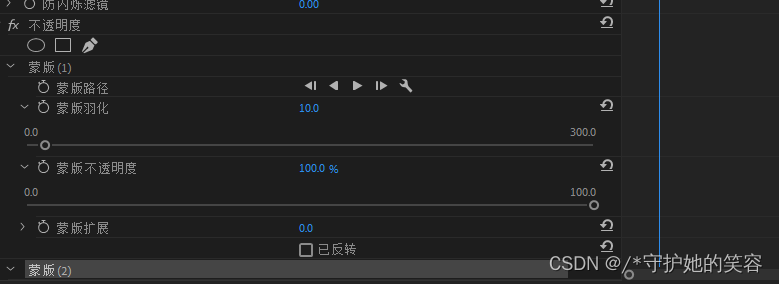
- 如果不需要了,直接点击不透明度即可隐藏
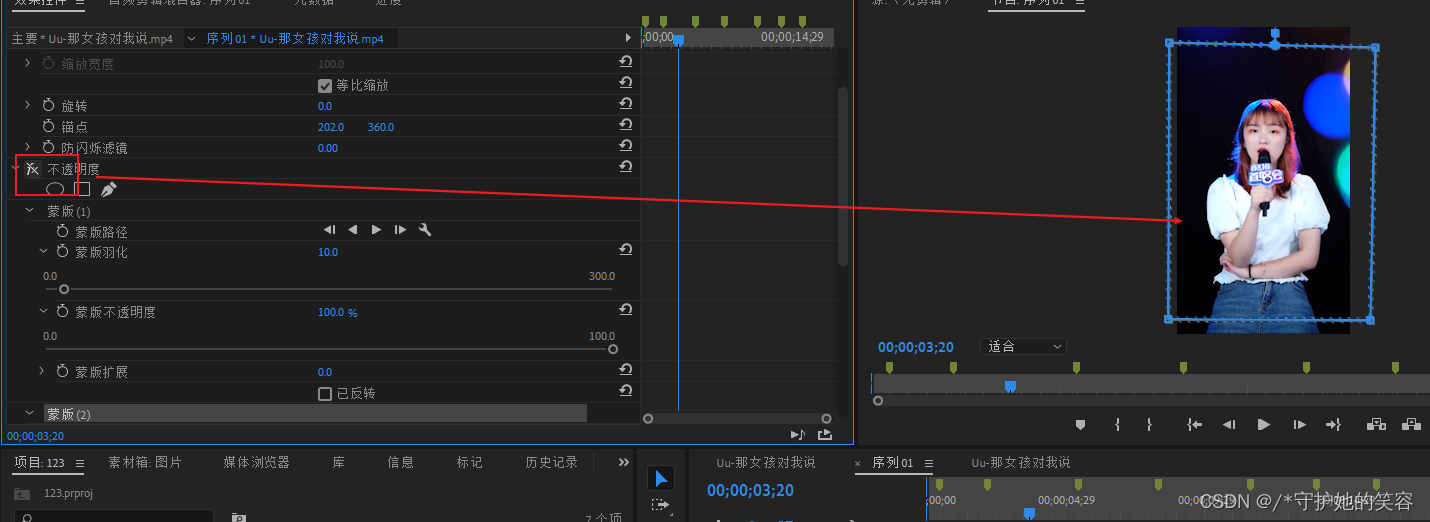
字幕的创建及使用
字幕基本创建
- 首先创建一个字幕:项目-右键空白处-新建项目-字幕
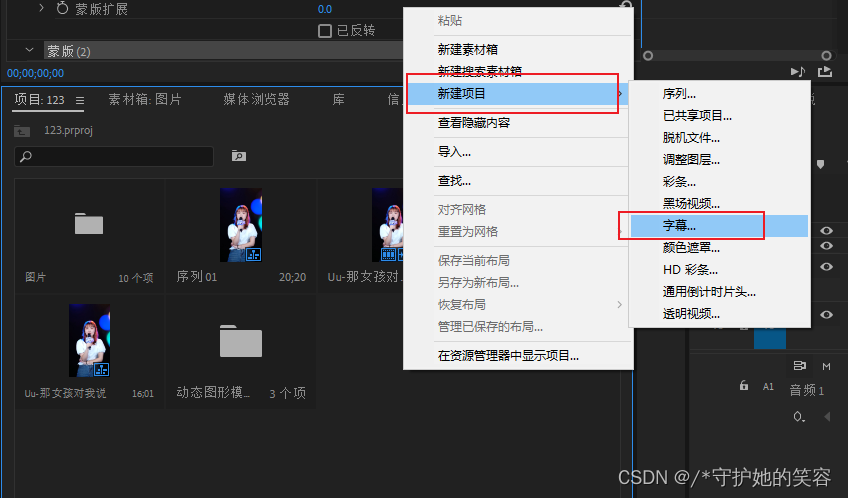
- 标准:定义为开放式字幕,其他的可以默认不变,直接确定创建即可
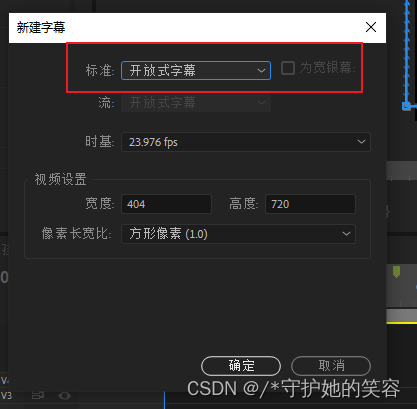
- 然后将创建的字幕拖动到时间轴上,并拖动字幕长度和视频保持一致
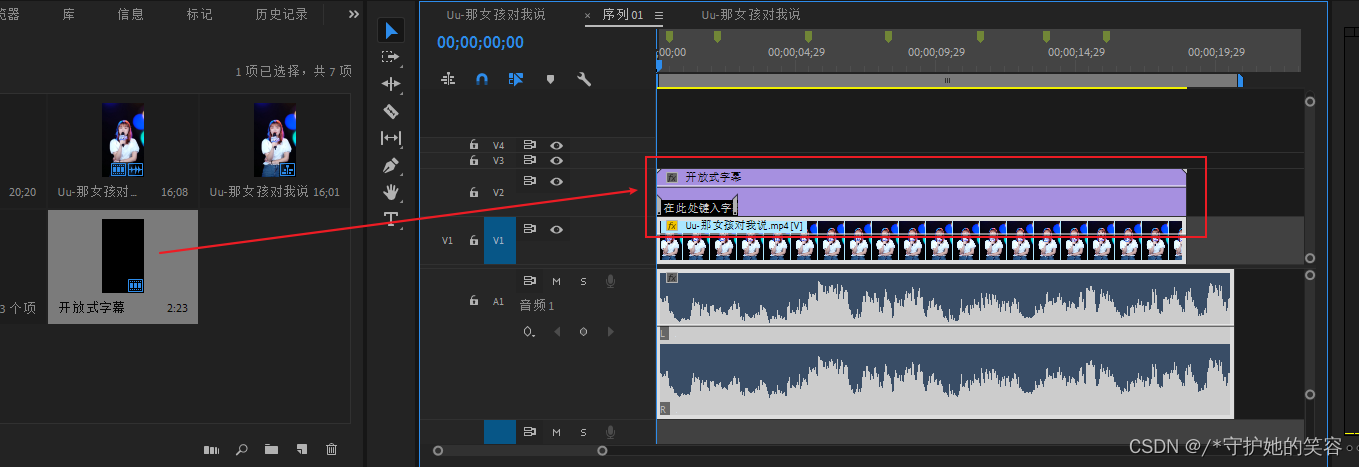
- 编辑字幕,首先布局切换到图形,然后双击字幕中的黑色条框内容,左边就会弹出字幕组件了

- 开始制作字幕了。。。首先制作第一句歌词【因为我这是歌曲视频】,将蓝色指针定位到第一句歌词结束的时候,并将文本框拖到到和蓝色播放指针位置一样,如下图
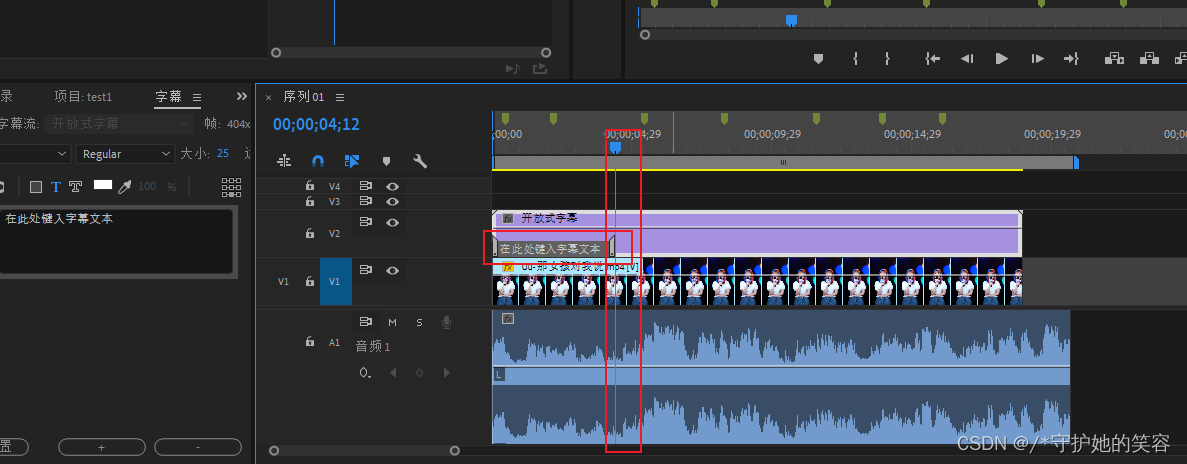
然后定义文字
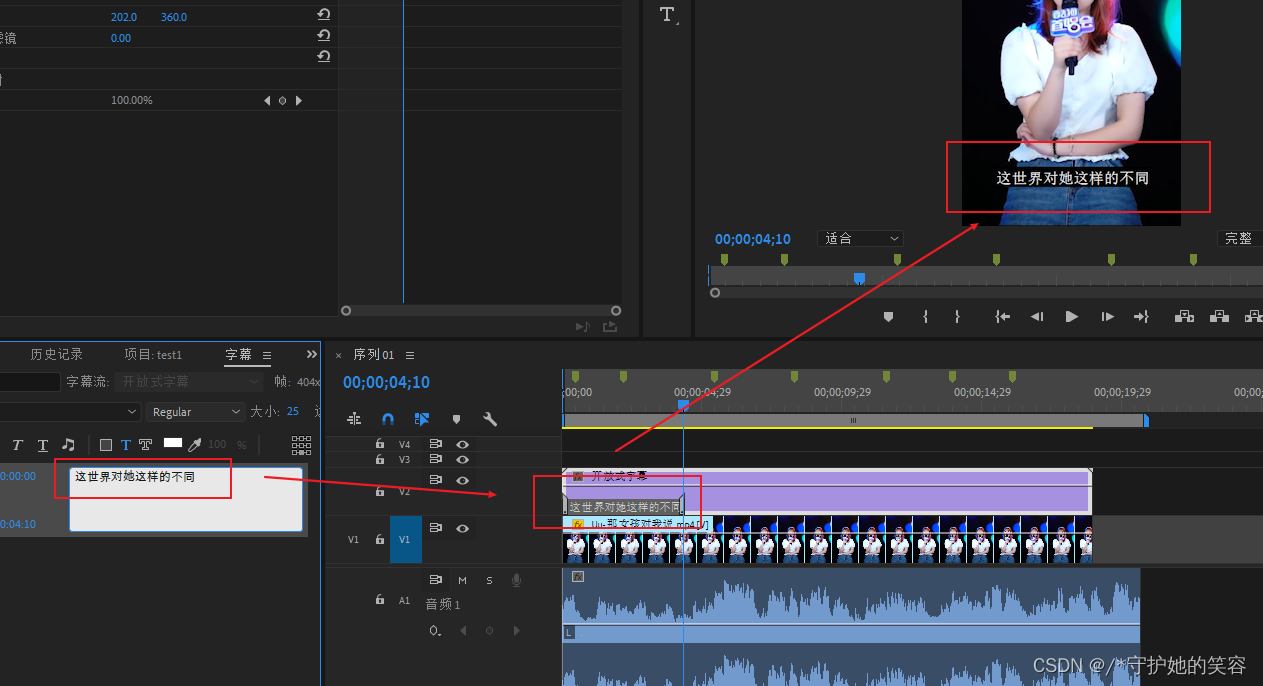
这样一句字幕就创建完成了,但是可以看到,现在的字幕格式好像并不好,所以我们可以定义格式。。。
字幕格式设置
-
为什么创建好一个字幕就直接定义字幕格式呢,因为定义好字幕格式了,后续添加的时候就会直接应用这个文字格式了。
-
定义字幕模块就在字幕里面,鼠标放上面都有功能说明的,我就不过多说明了
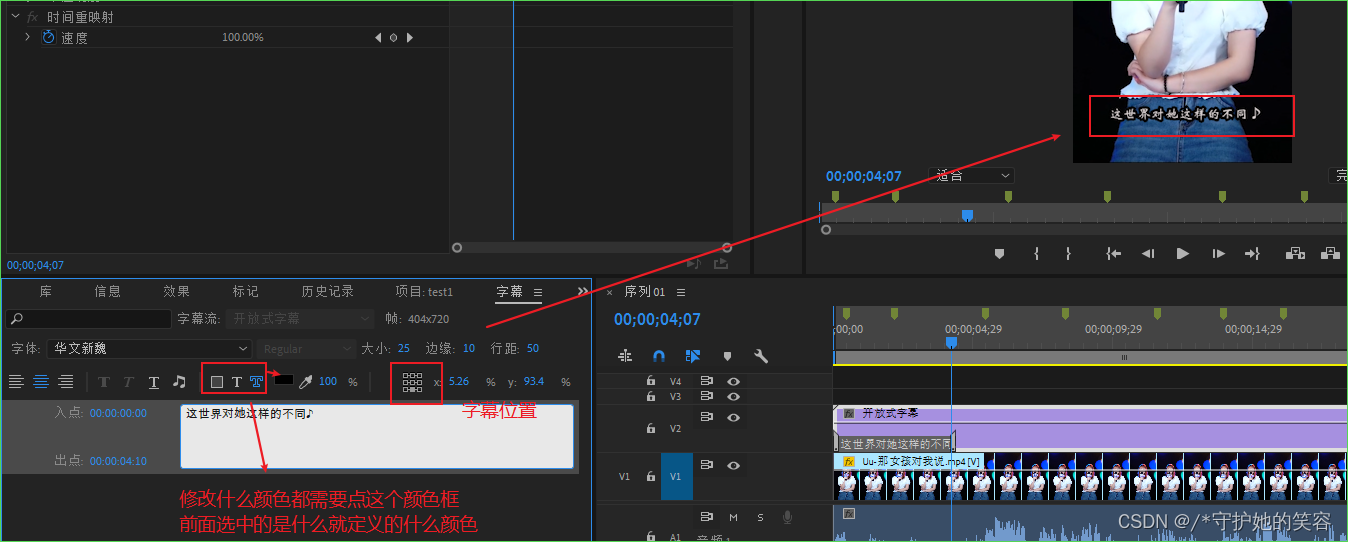
-
如果我们已经添加了很多字幕,可以多选指定格式的哈,双击下字幕放大【再次双击缩小】,选中第一个,按住shift再点击最后一个中间就都选上了,这个应该知道的吧?
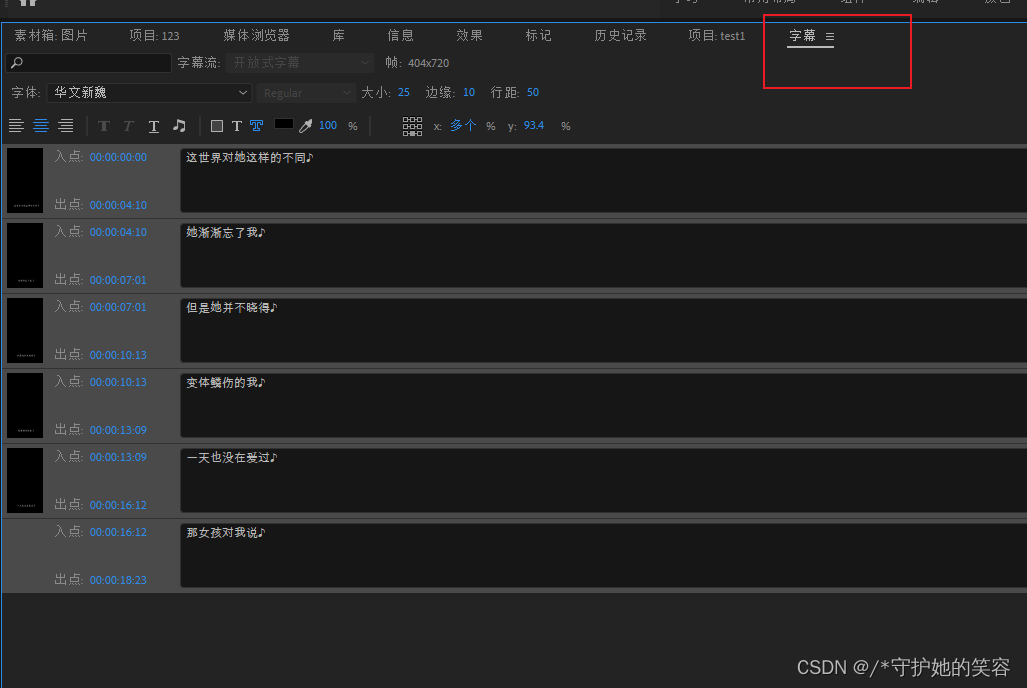
-
如果我们添加了很多字幕,也可以选中字幕然后单独定义这一个字幕的格式【但一般不会这么做吧】
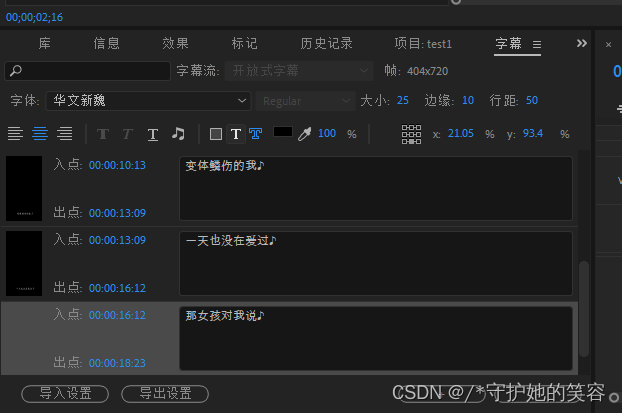
字幕文字重复添加
- 调整蓝色指针【一般在上一句结束处】,点击字幕下的+,然后字幕框中就会多一个字幕文字了
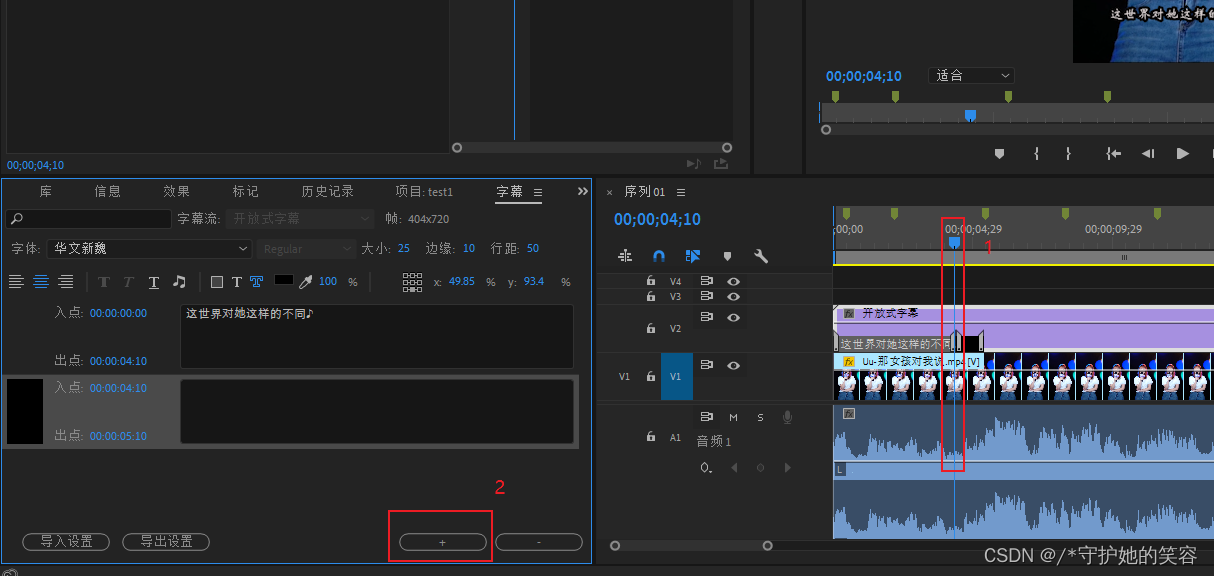
- 继续调整指针到该句文字结束处并调整字幕文字框长度,然后输入字幕内容,如下图
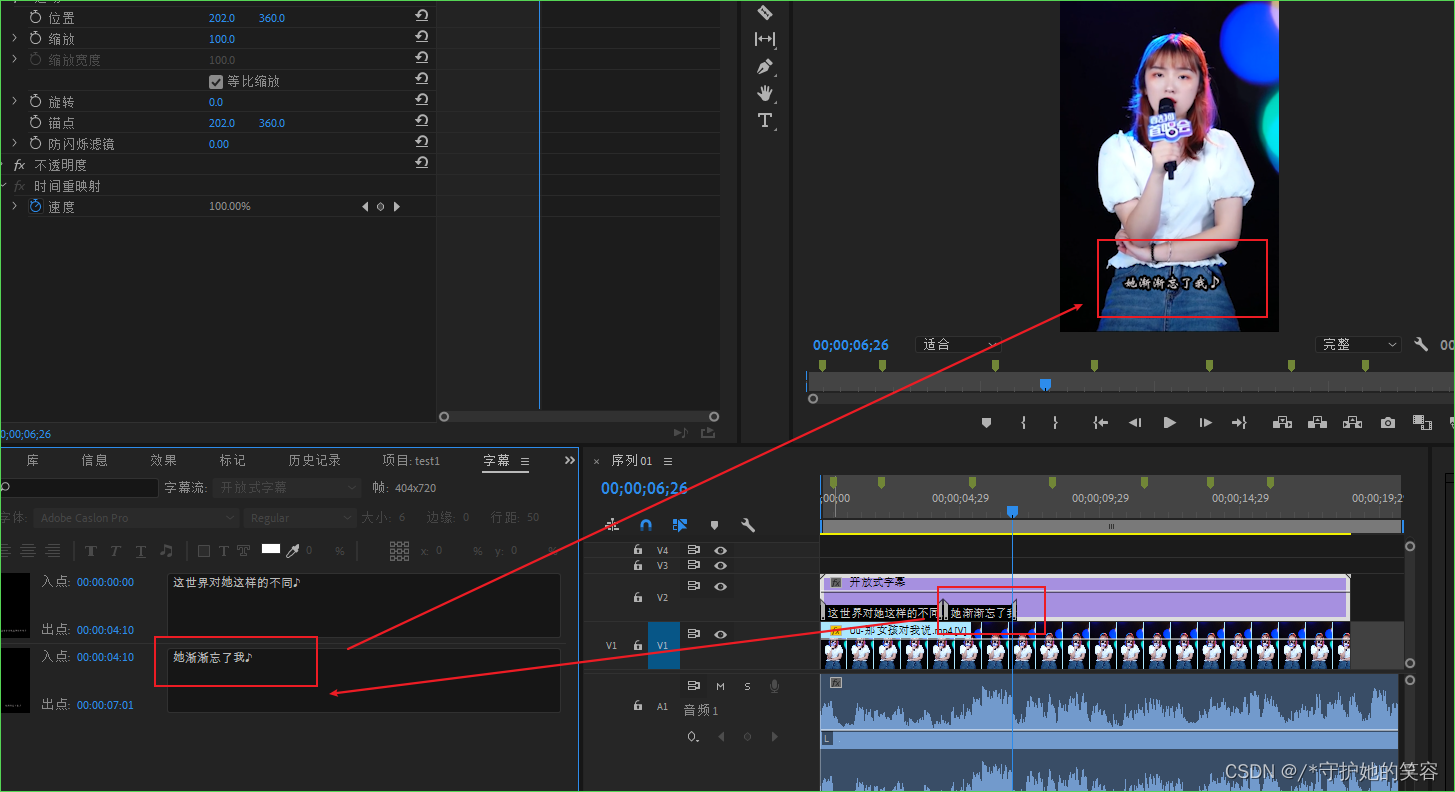
- 上面方法,这样就制作好一个新的字幕了。。。。
同理,我们重复操作,添加完素材的所以字幕
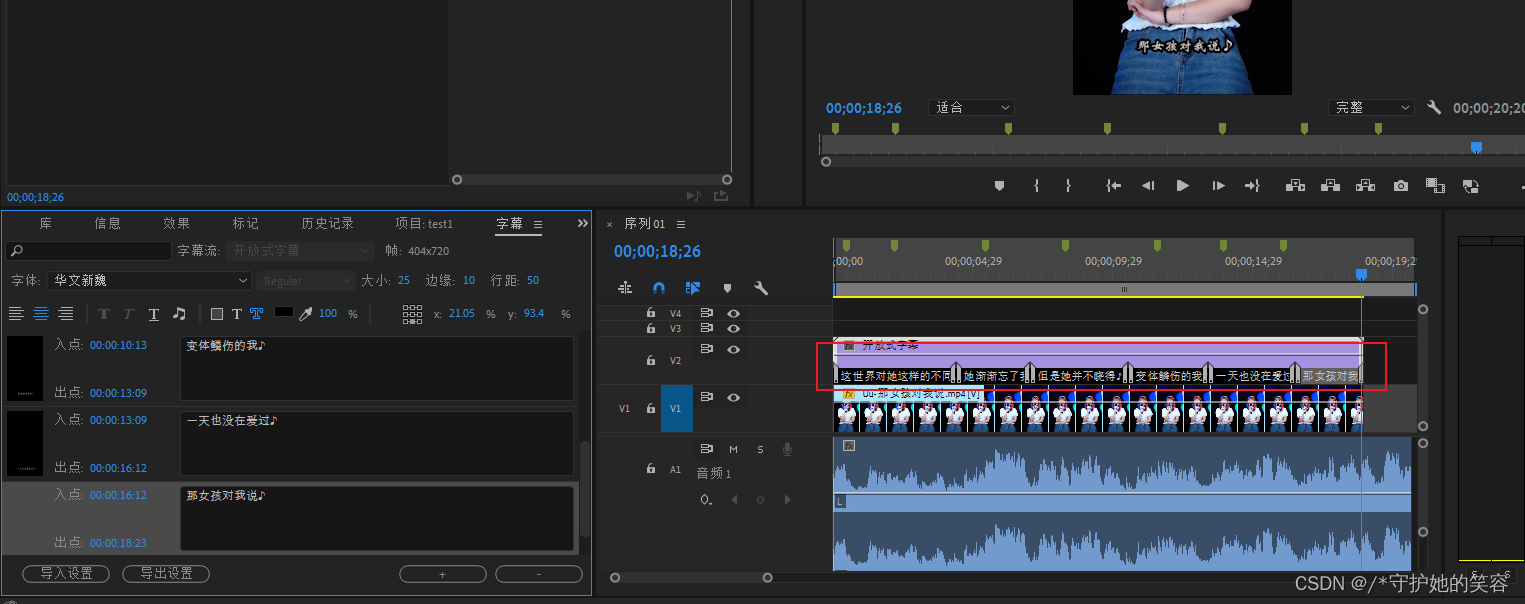
快速创建字幕自动K帧方法
自动字幕制作
- 就是视频自动创建字幕嘛,这个呢需要利用到第三方网站
网易见外工作台
需要注册使用,而且油箱只能是字幕开头,所以如果你邮箱没有做别名,需要先去邮箱设置别名哈,如下,注册成功后直接登录即可
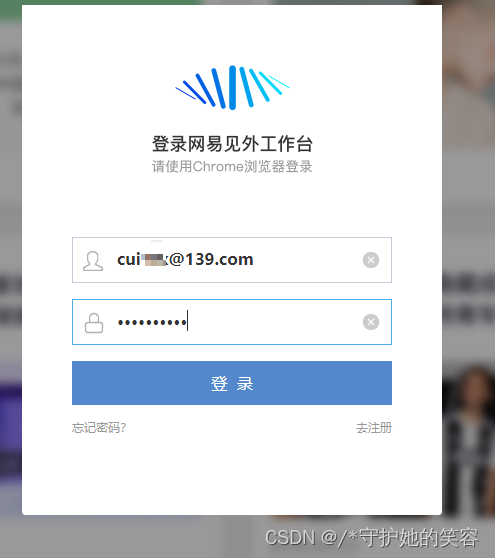
登录以后呢就是这样子的
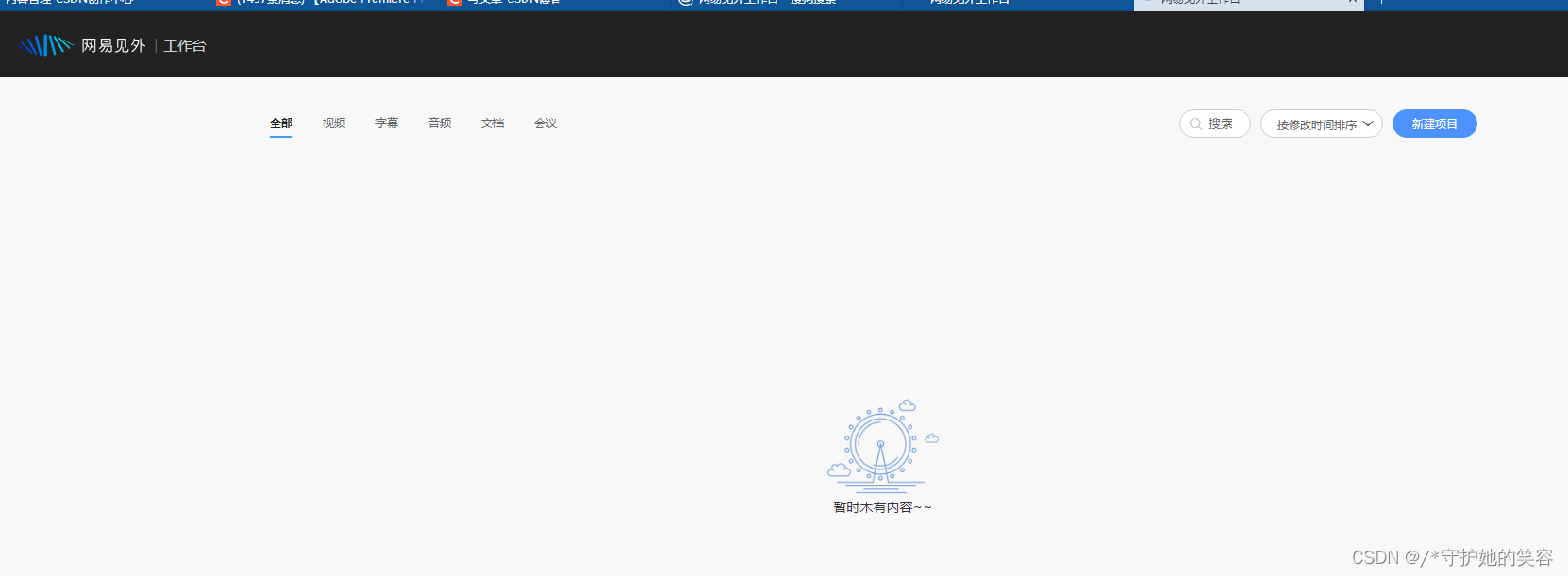
- 这个网站是收费的,但每天有2个小时的免费使用,所以我们平常用是够了的。
点击新建项目-视频转写
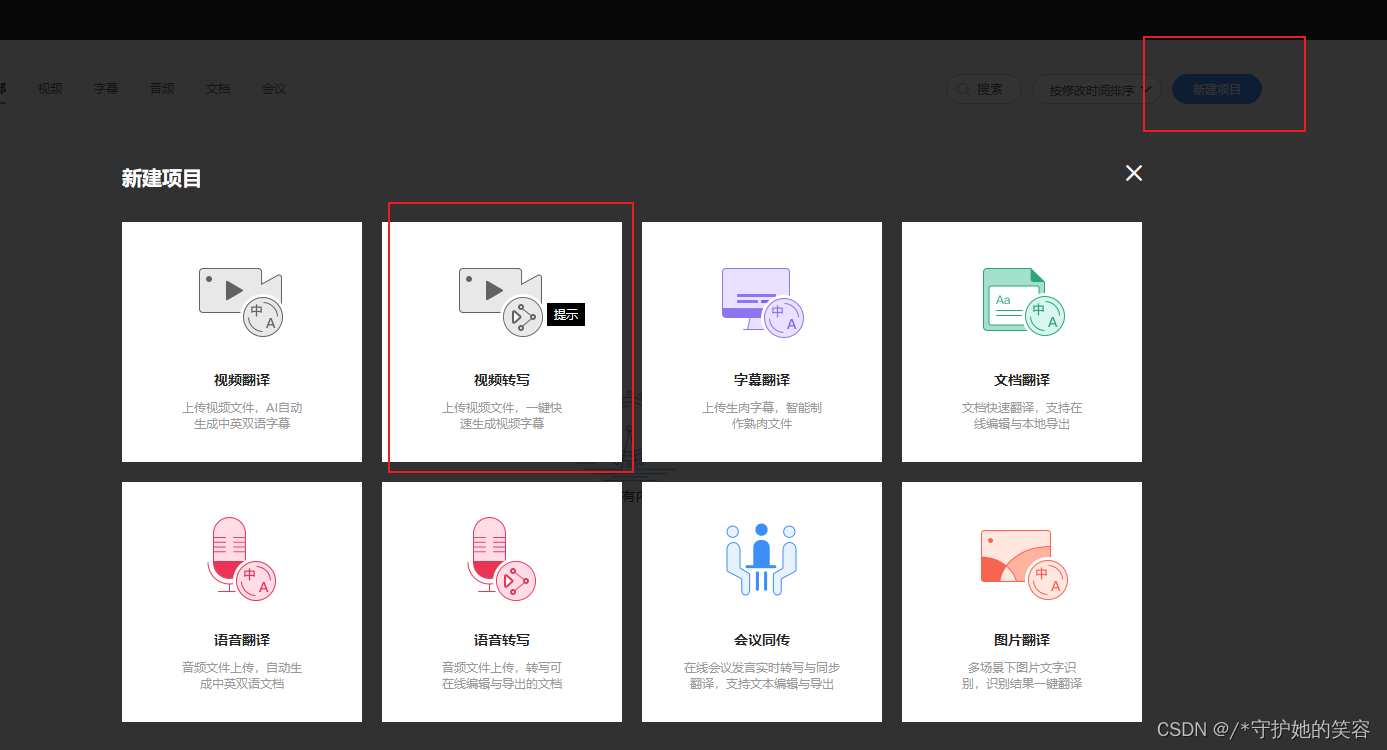
然后填写名称和添加文件【上传文件先备份,完成以后原视频会多一个备案号的水印】
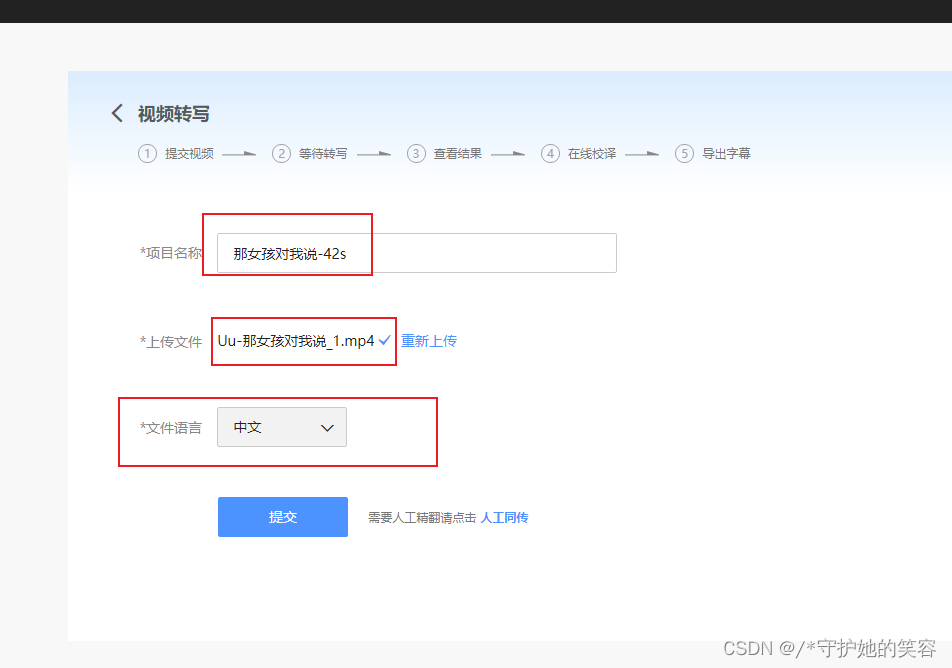
然后等待完成就好了
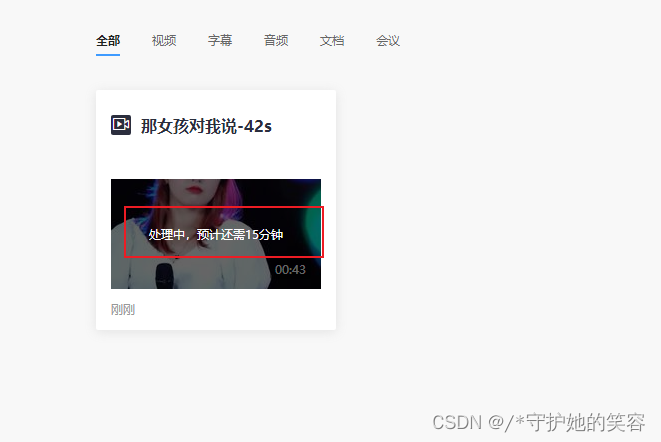
- 完成以后预览,可能音乐是现场的原因有杂音,准确率不咋地
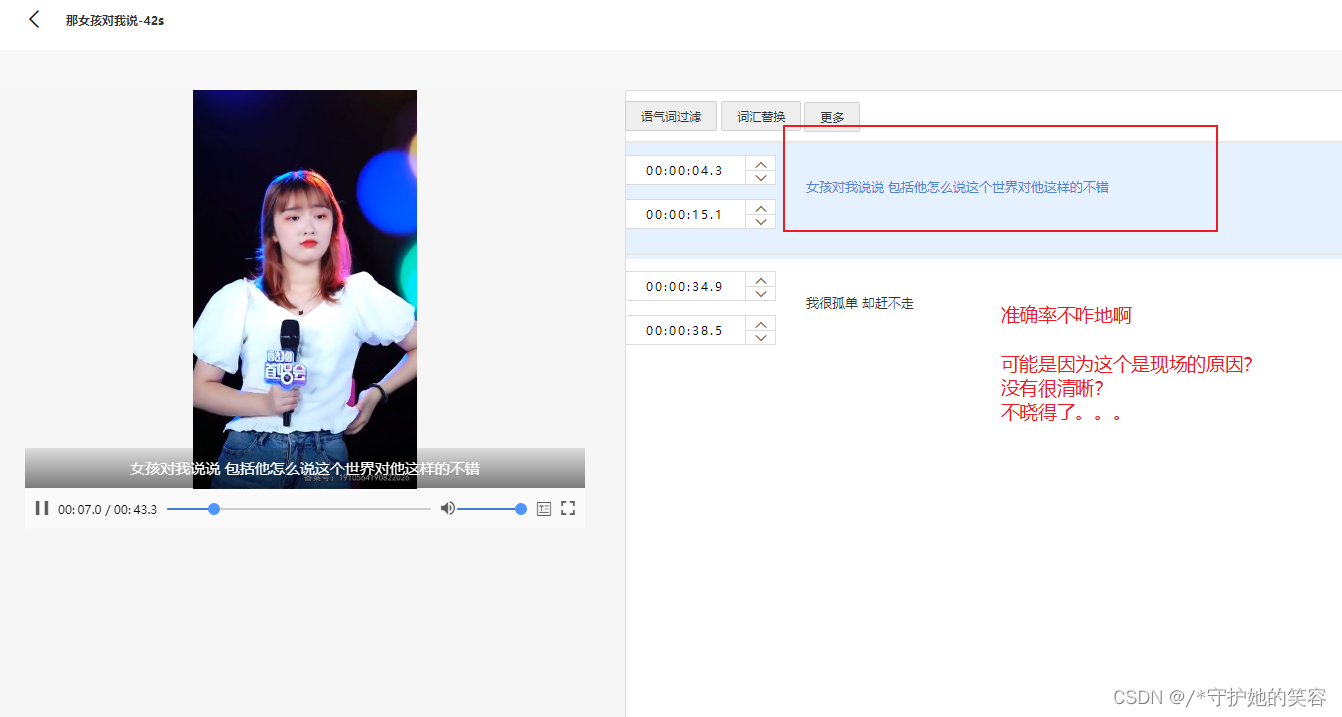
没关系呀,我们可以修改的嘛,修改也很方便。。。如下,修改好了
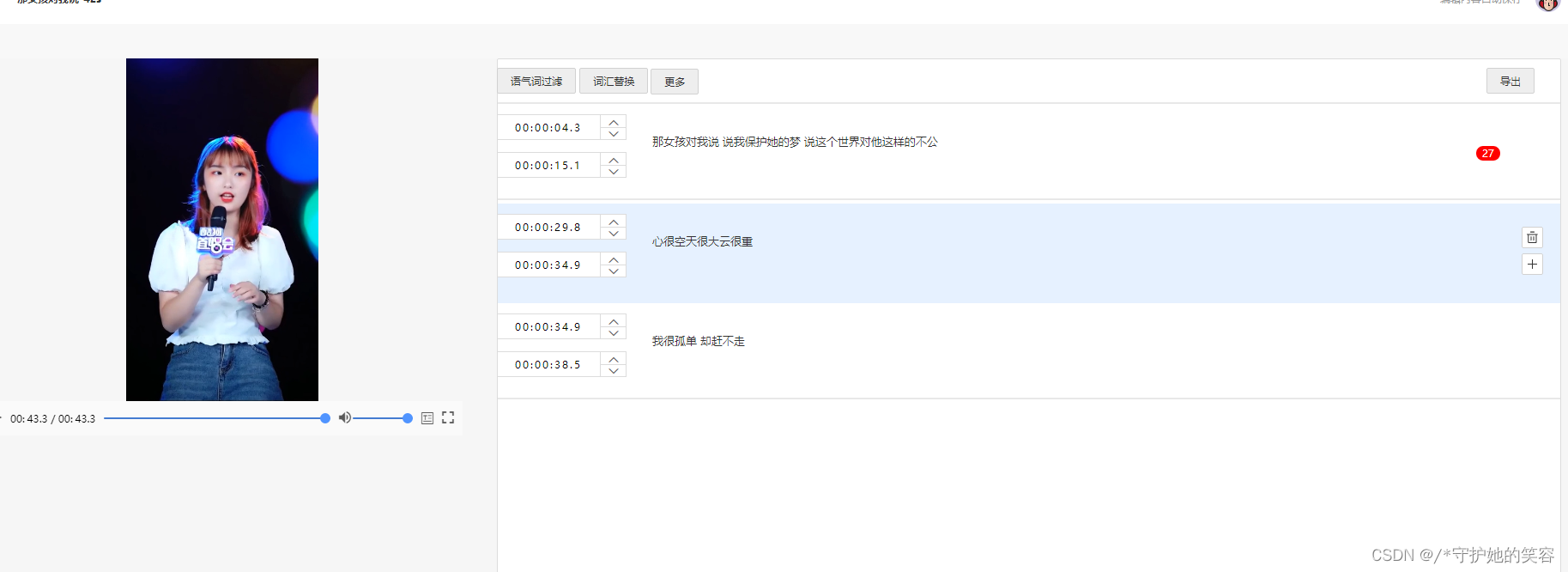
- 播放字幕和声音对上了,我们就导出吧
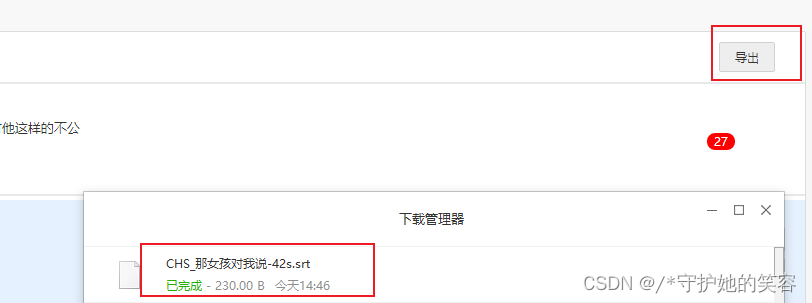
自动字幕导入到pr
- 将字幕的视频重新添加到序列中【原视频没有做备份,导入后有备案号水印,所以再原视频中导入那部分内容】,然后导入网页导出的字幕文件【字幕文件一定要复制到其他地方导入到pr【如我从网页保存到桌面上,那么我将字幕文件复制粘贴到e盘,然后再从e盘导入到pr,如果直接导入网页导出的文件是无法编辑的】
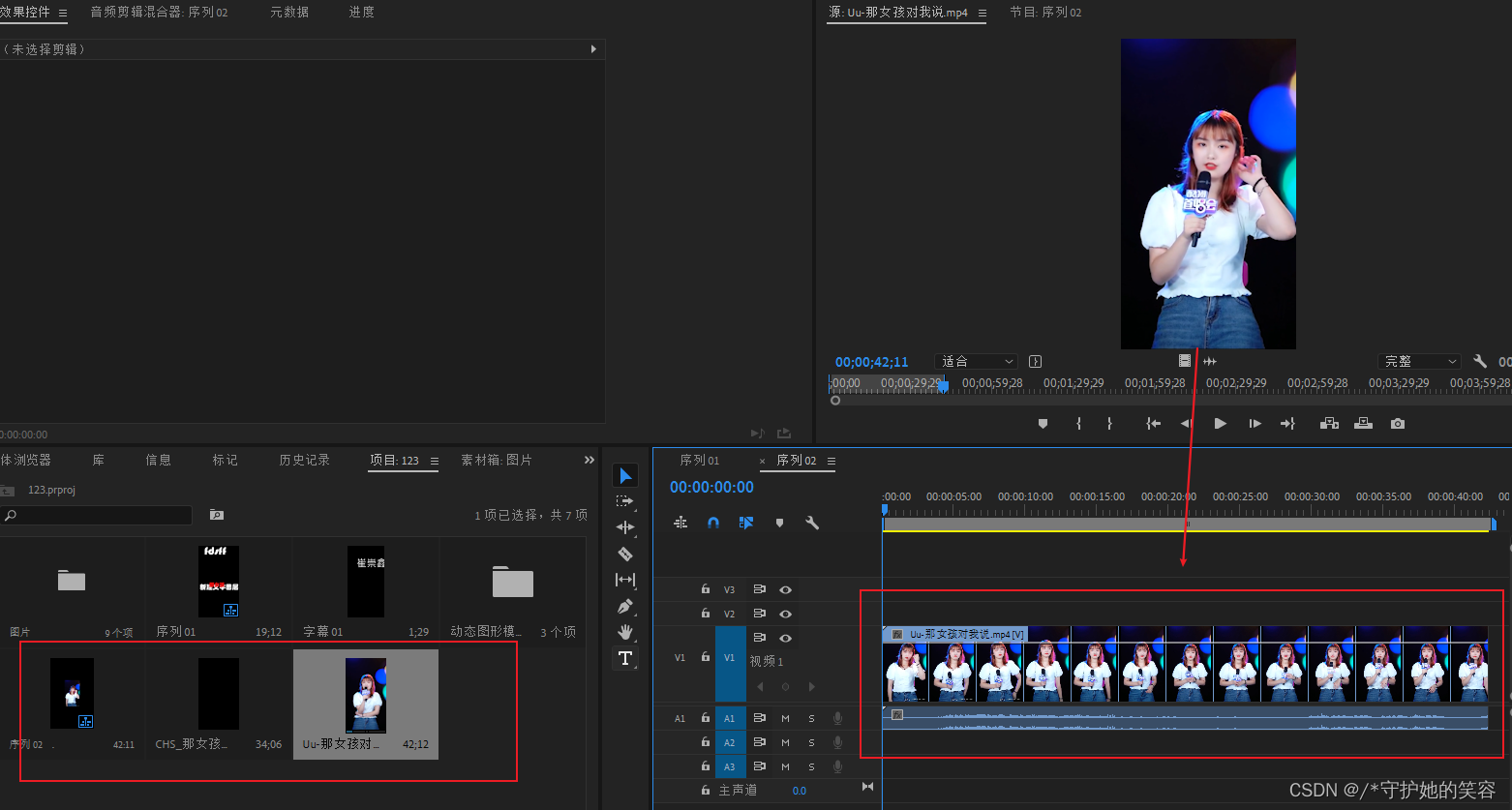
- 定位起始位置,然后将字幕拖动到序列中,现在字幕很小,是正常的,下面我们会说编辑
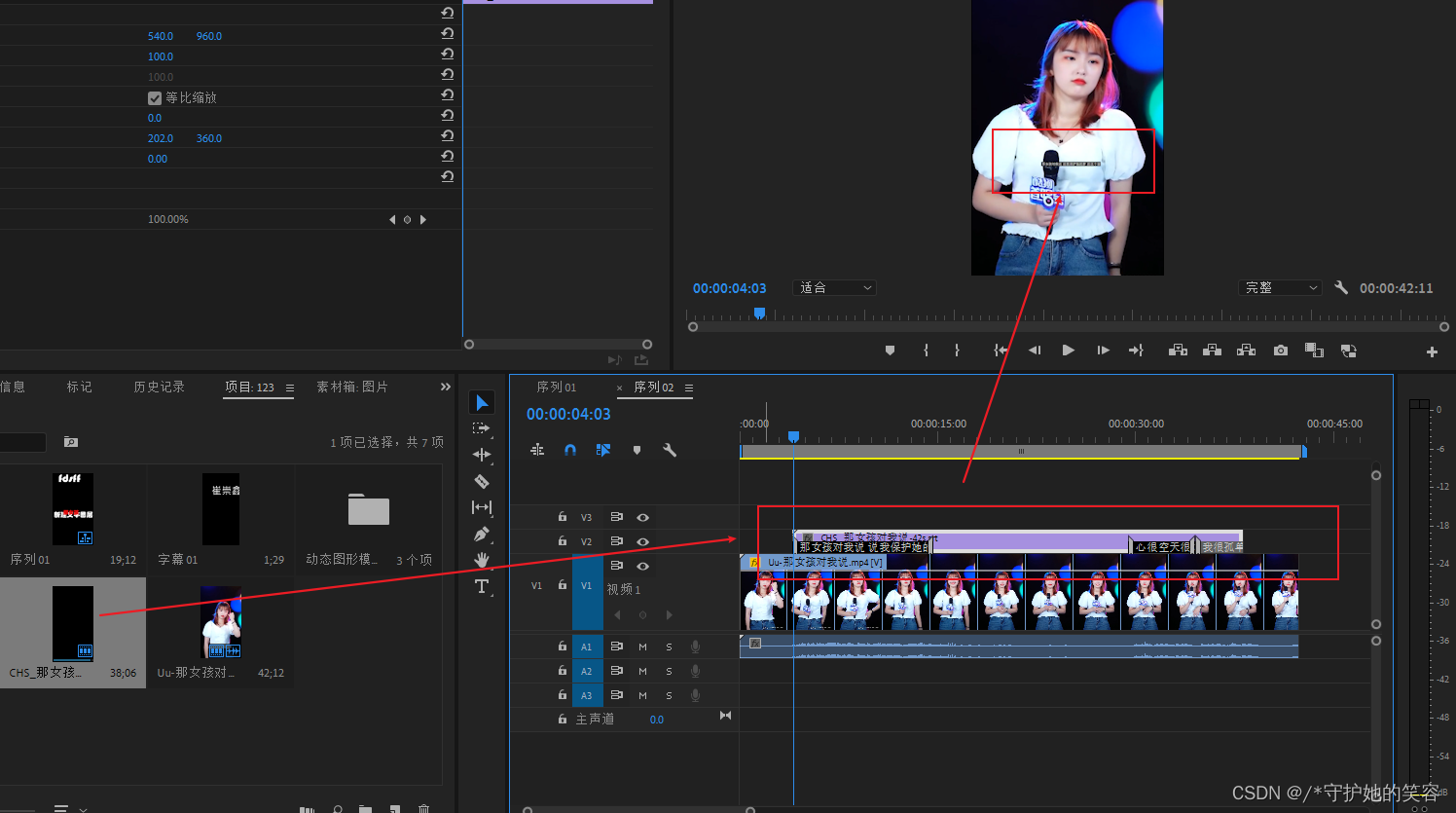
编辑导入字幕
切换到图形,双击文字,和前面说的一样的方式全选编辑格式就好了【如果编辑没用,就是前面导入字幕到pr的时候没有复制源文件到其他地方再导入】
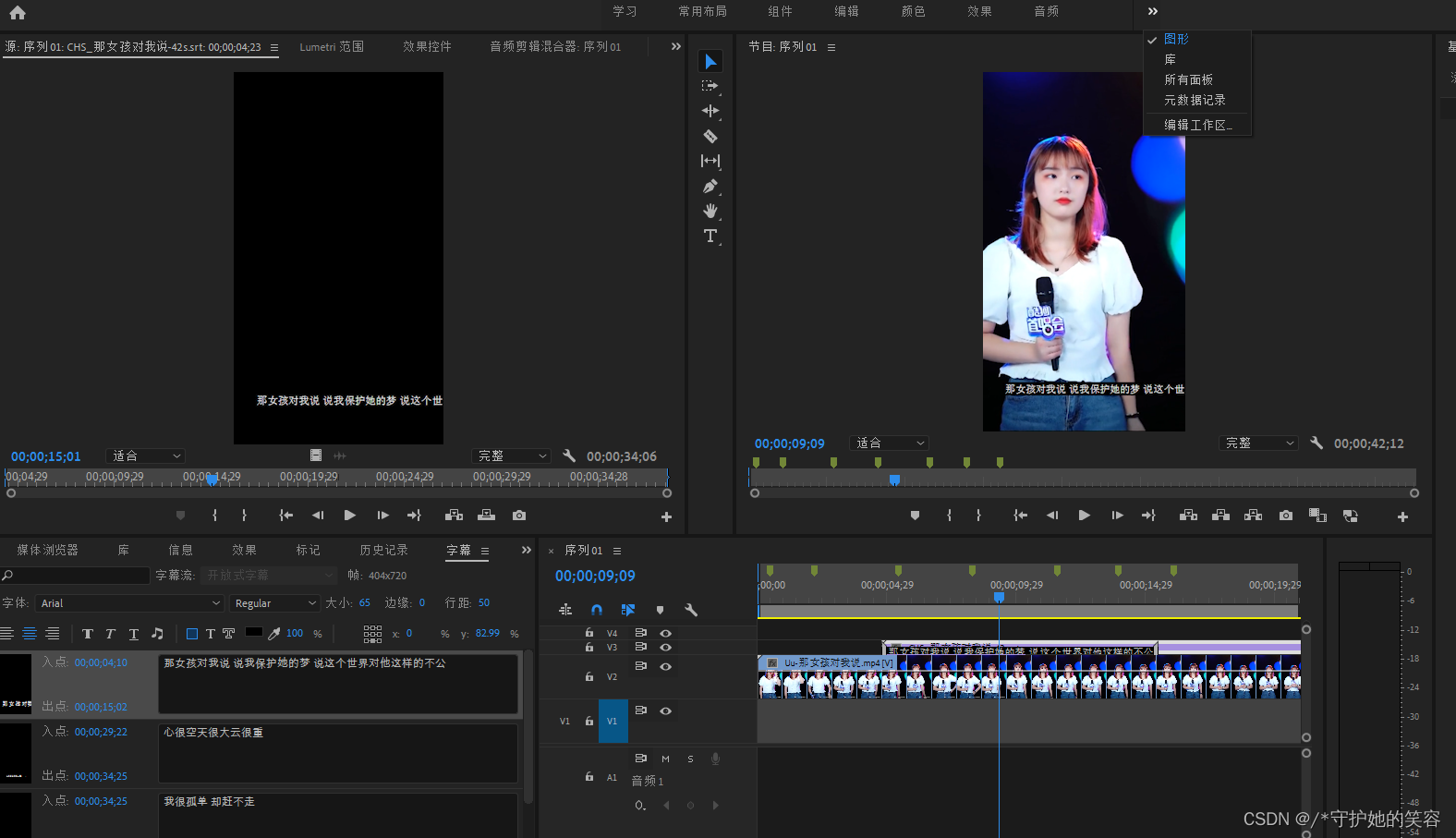
MTV动态歌词的添加方法
- 首先添加一段歌词
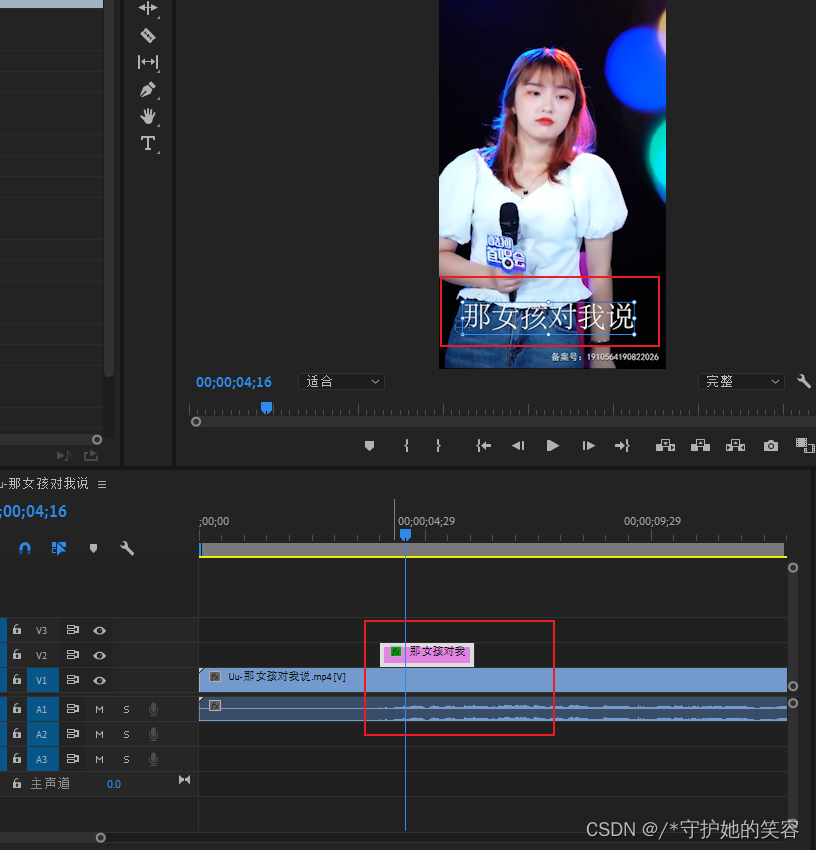
- 然后
按住alt向上复制一个相同的图层
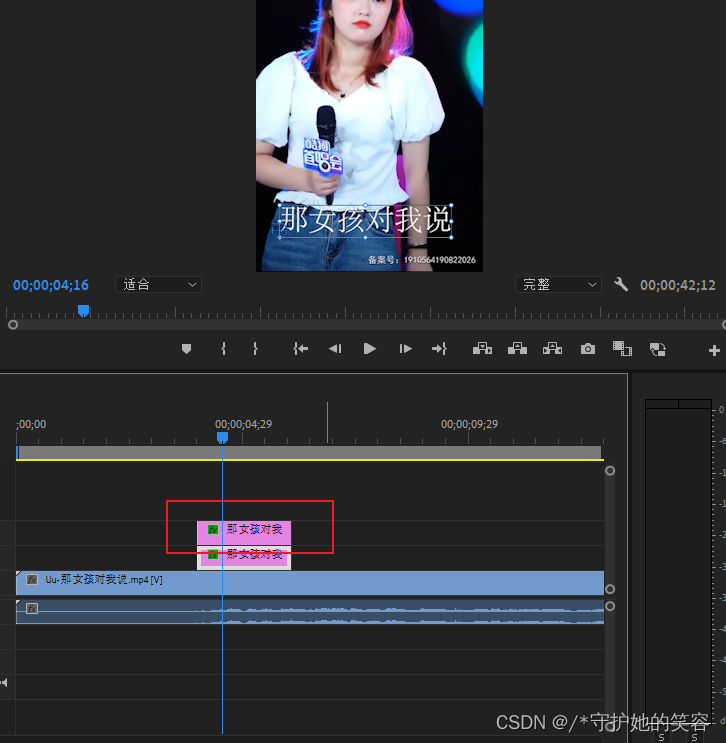
- 给复制出来的第二个【一定要是上面的图层】更换一下字体颜色格式【用来区分下面一段文字】
如我这定义为下图格式
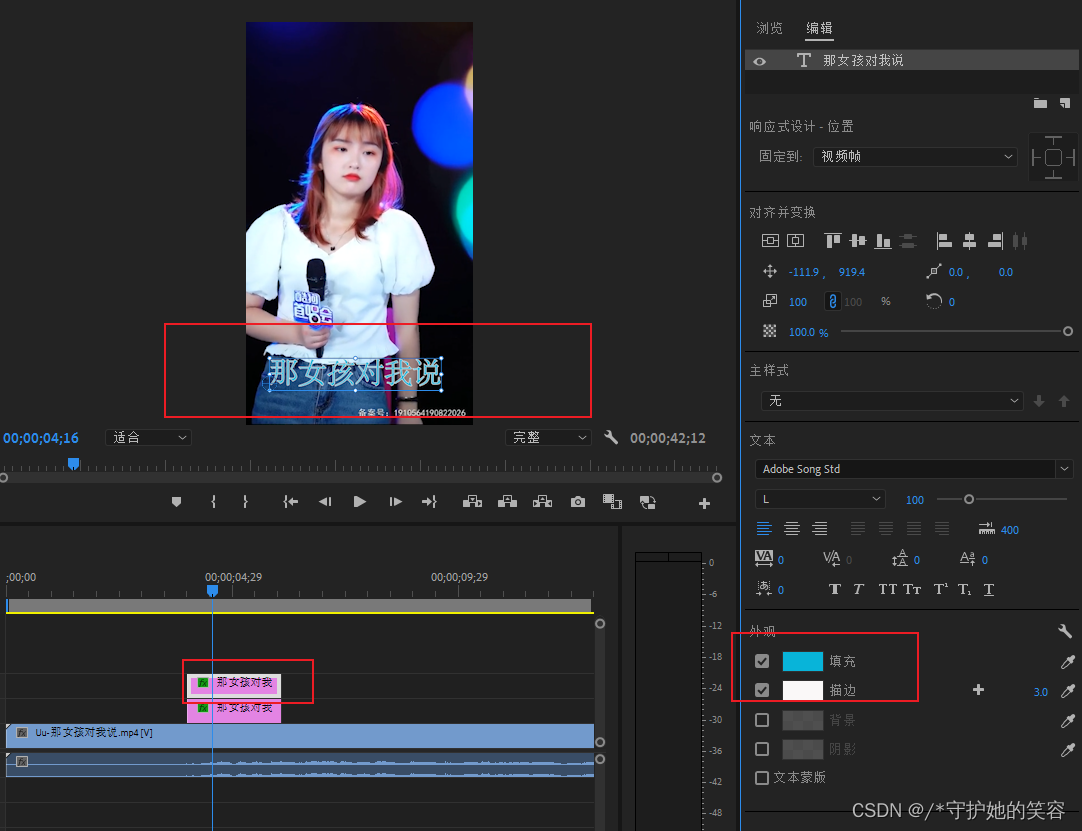
- 创建蒙版
- 1、创建蒙版并将蒙版拖到起始位置
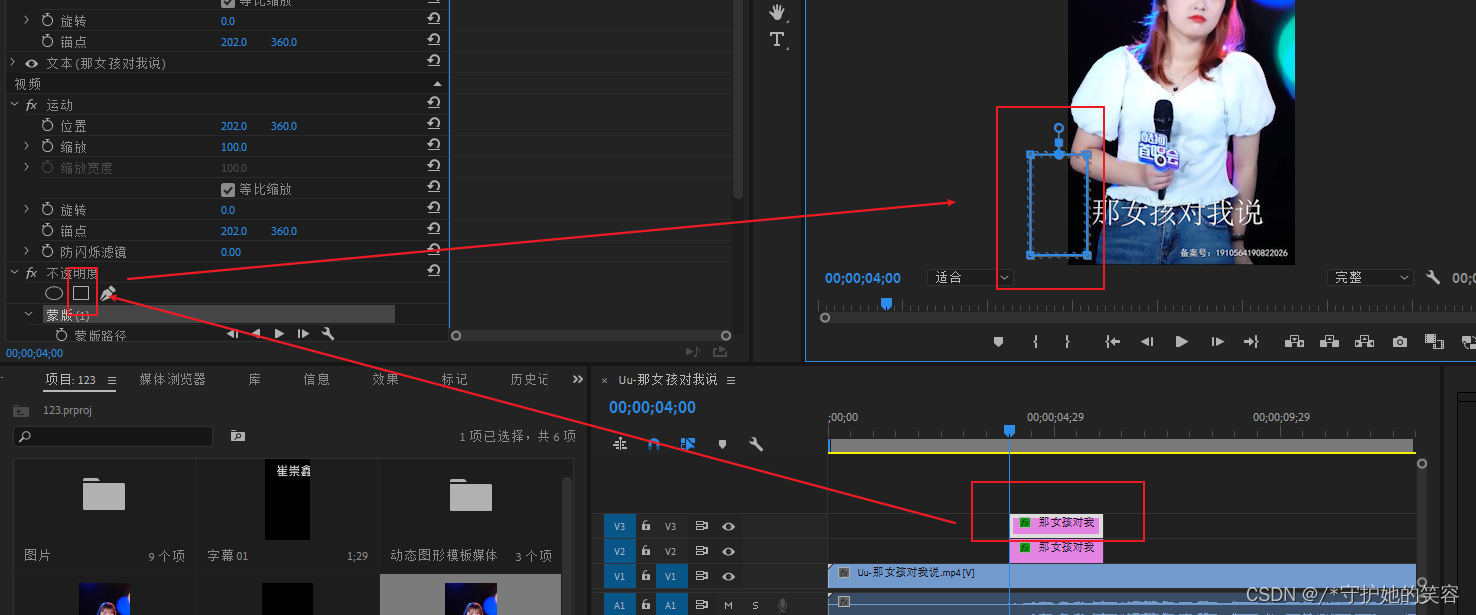
- 2、创建蒙版路径的起始位置关键帧
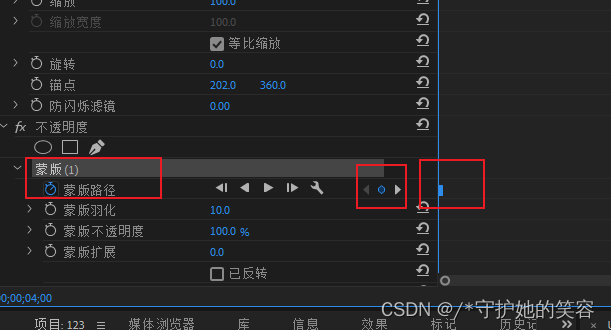
- 3、将蒙版覆盖完歌词
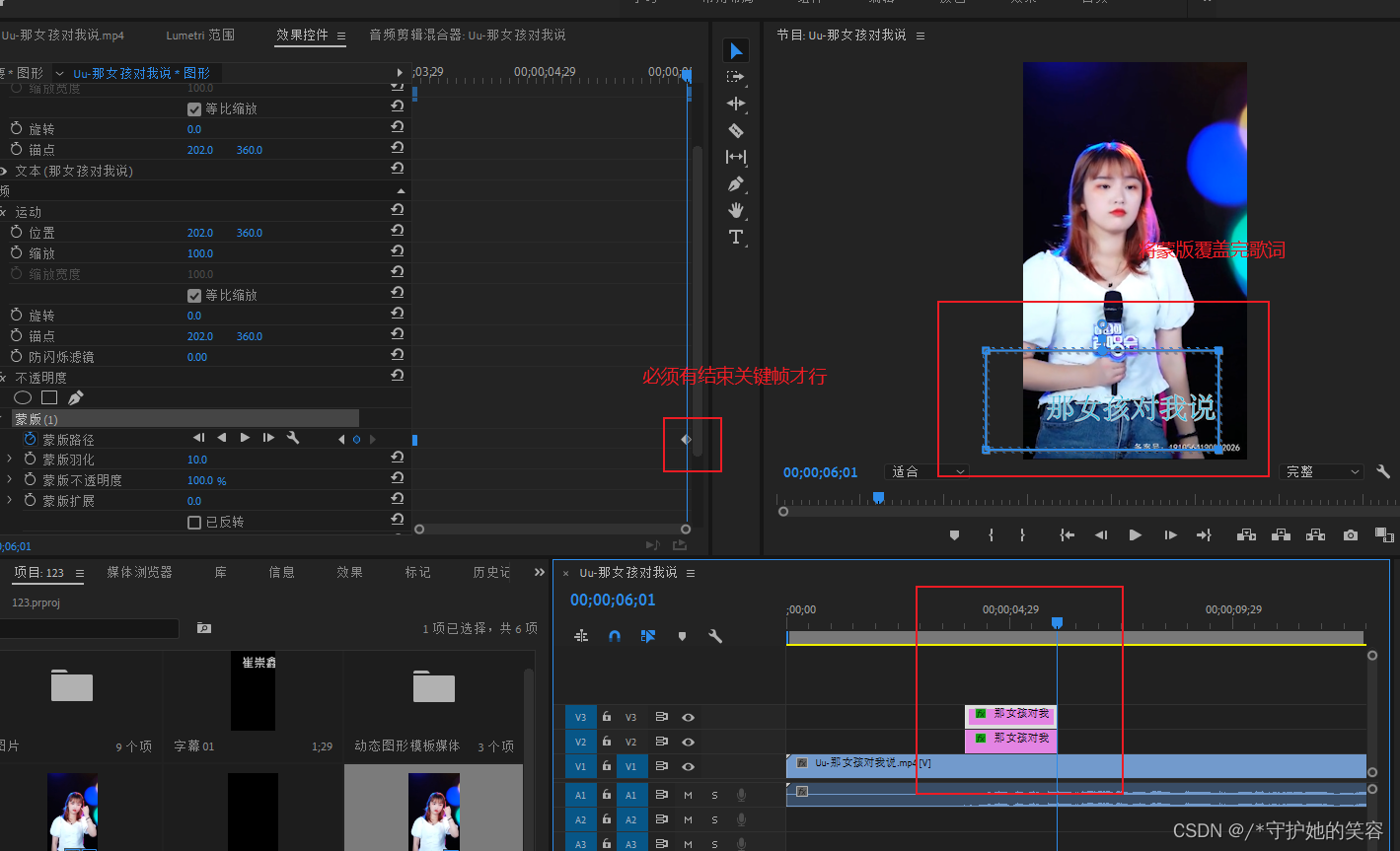
- 1、创建蒙版并将蒙版拖到起始位置
- 播放测试效果,可以看到就有动态显示的效果了
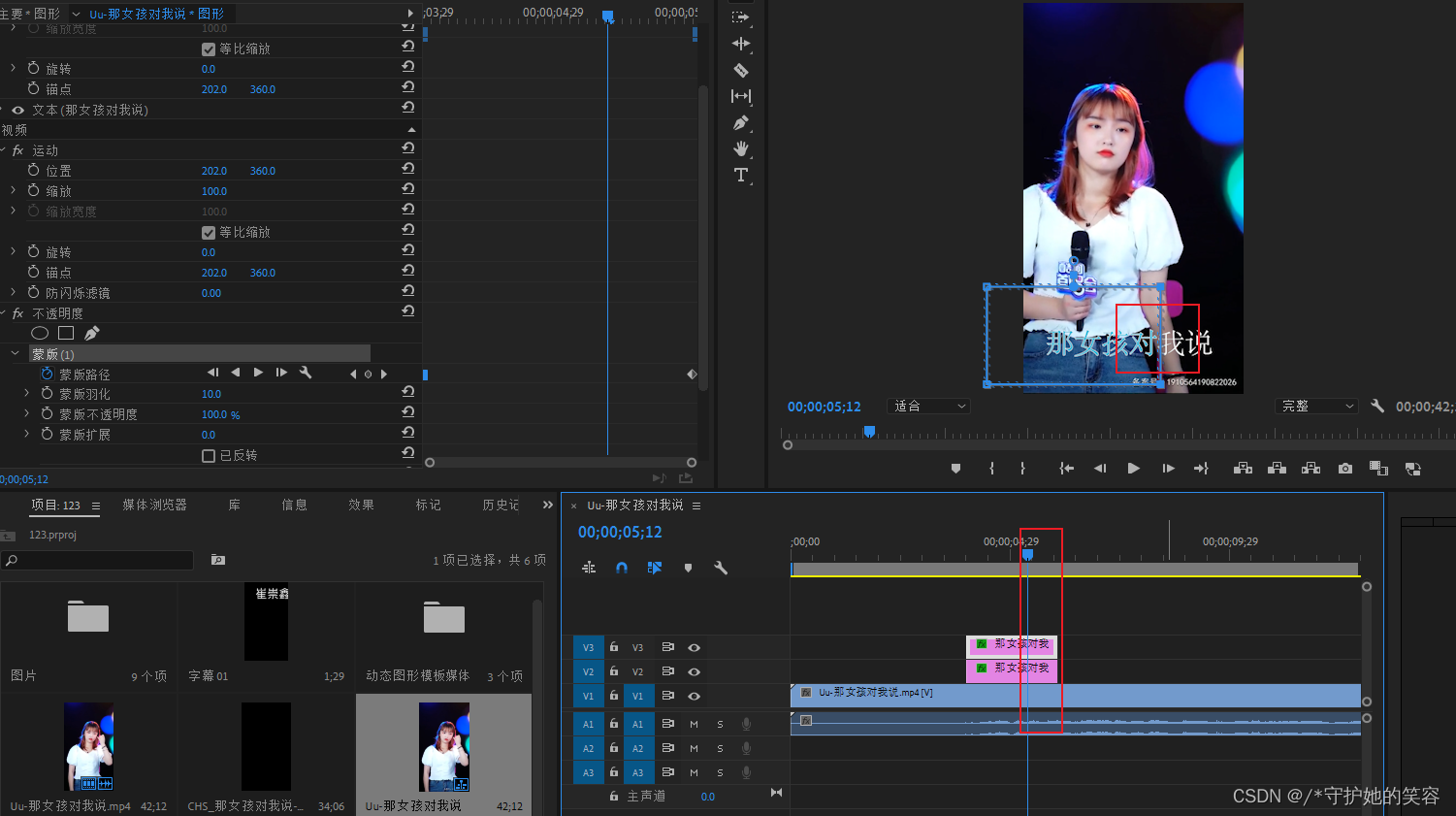
- 部分调整
- 1、如下,字幕慢了
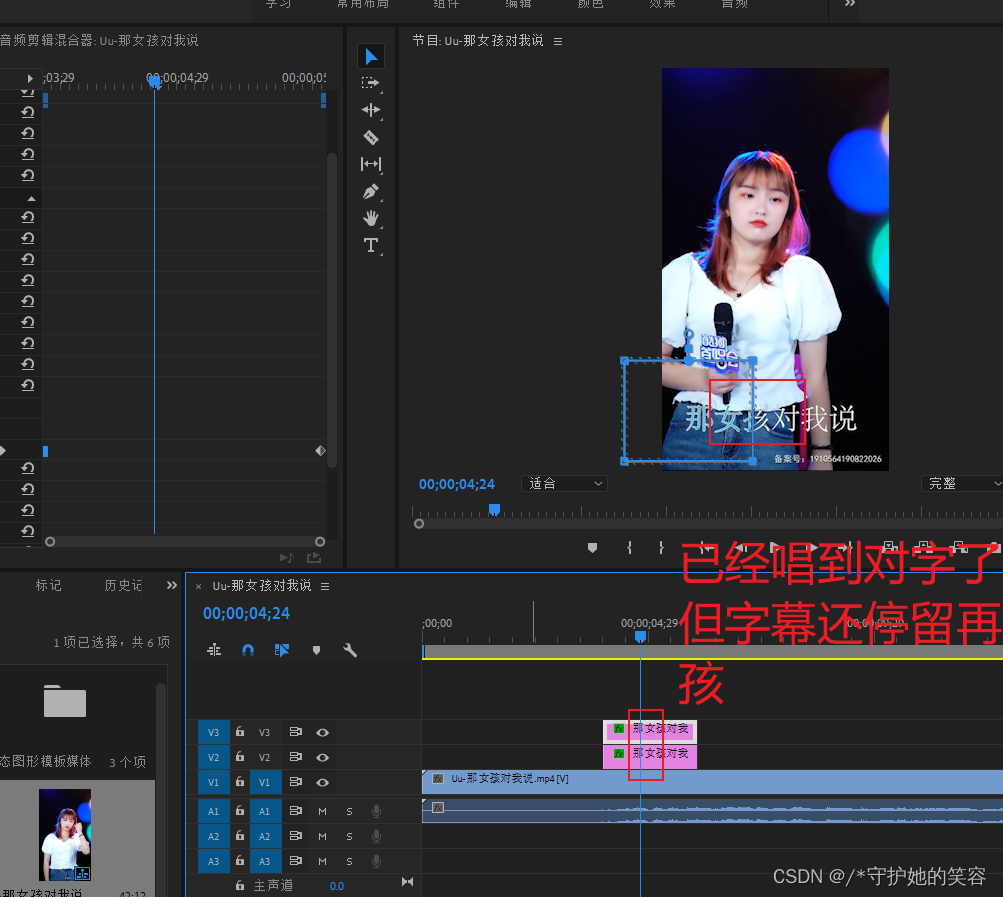
- 2、直接拖动那啥,蒙版位置就行【正常情况会多一个关键帧,如果没有多关键帧,则错误】
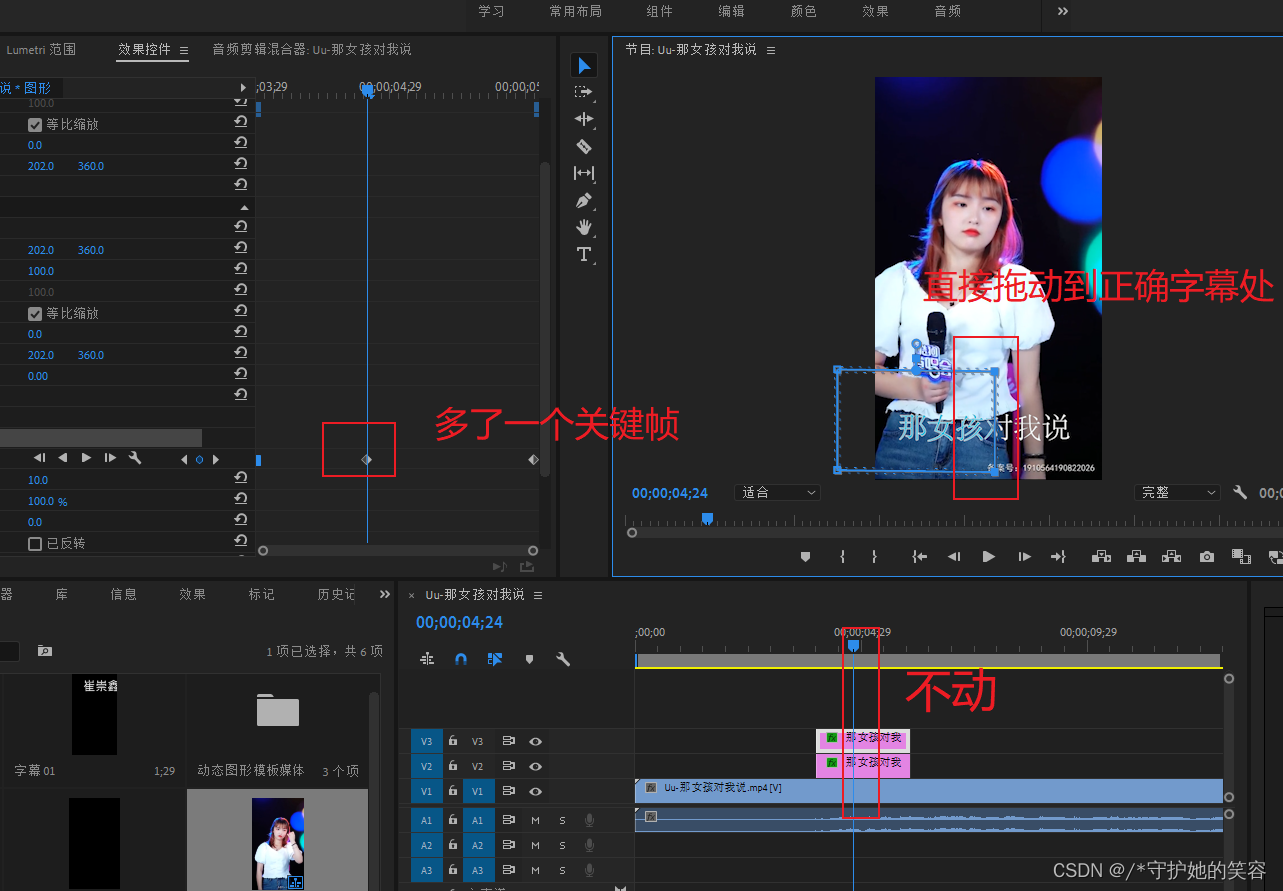
- 3、如果一句比较长,字幕对不上的地方有点多,可以重复上面操作拖动蒙版,直到所有字幕和音频对上即可,至此一句动态字幕制作完成。
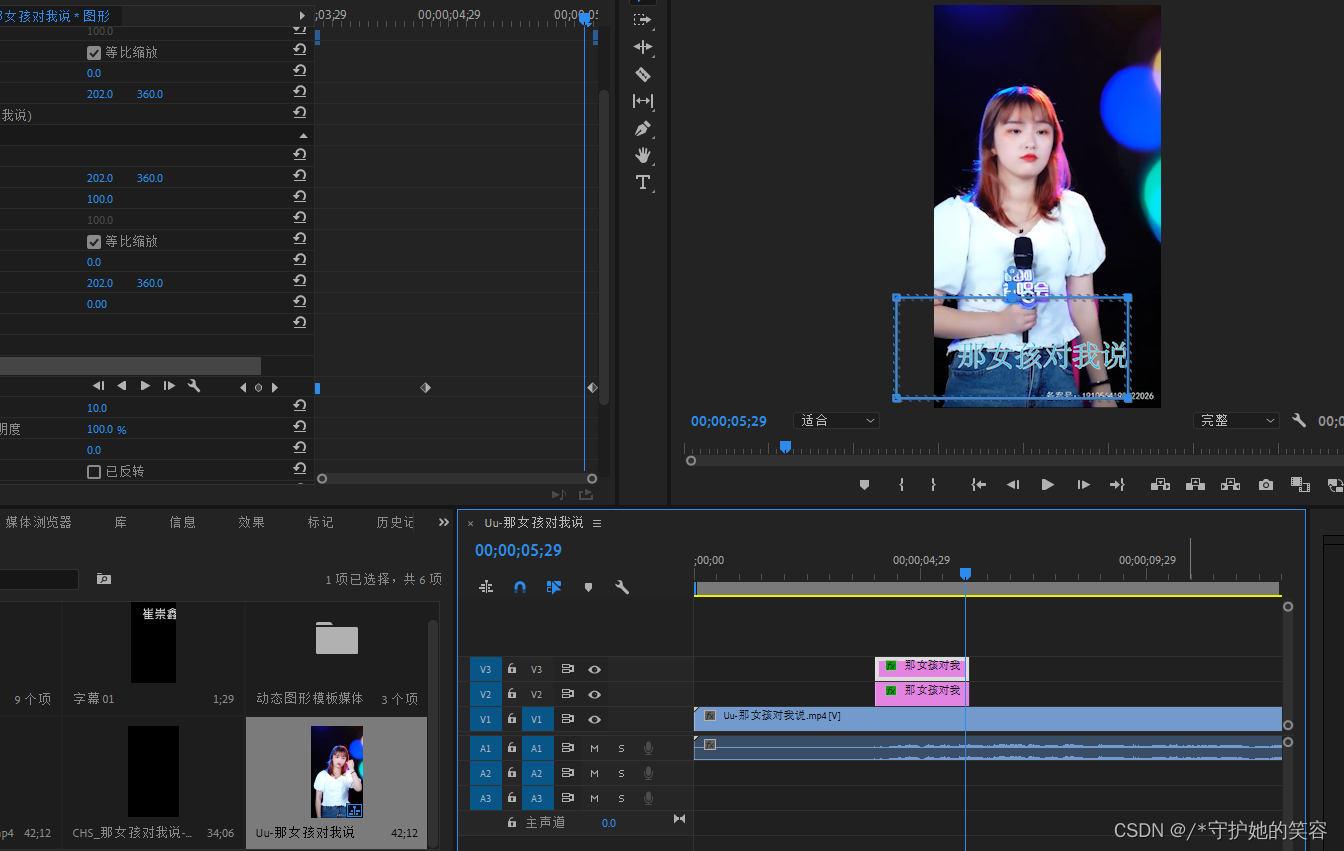
- 1、如下,字幕慢了
- 上面是制作单行字幕,双行字幕制作也是同理
- 1、复制【按住alt就是复制】前面2个制作完成的字幕,然后修改蒙版地方【注意需要交错一笑段地方,如下图所示】

2、 上面方法,制作好蒙版路径
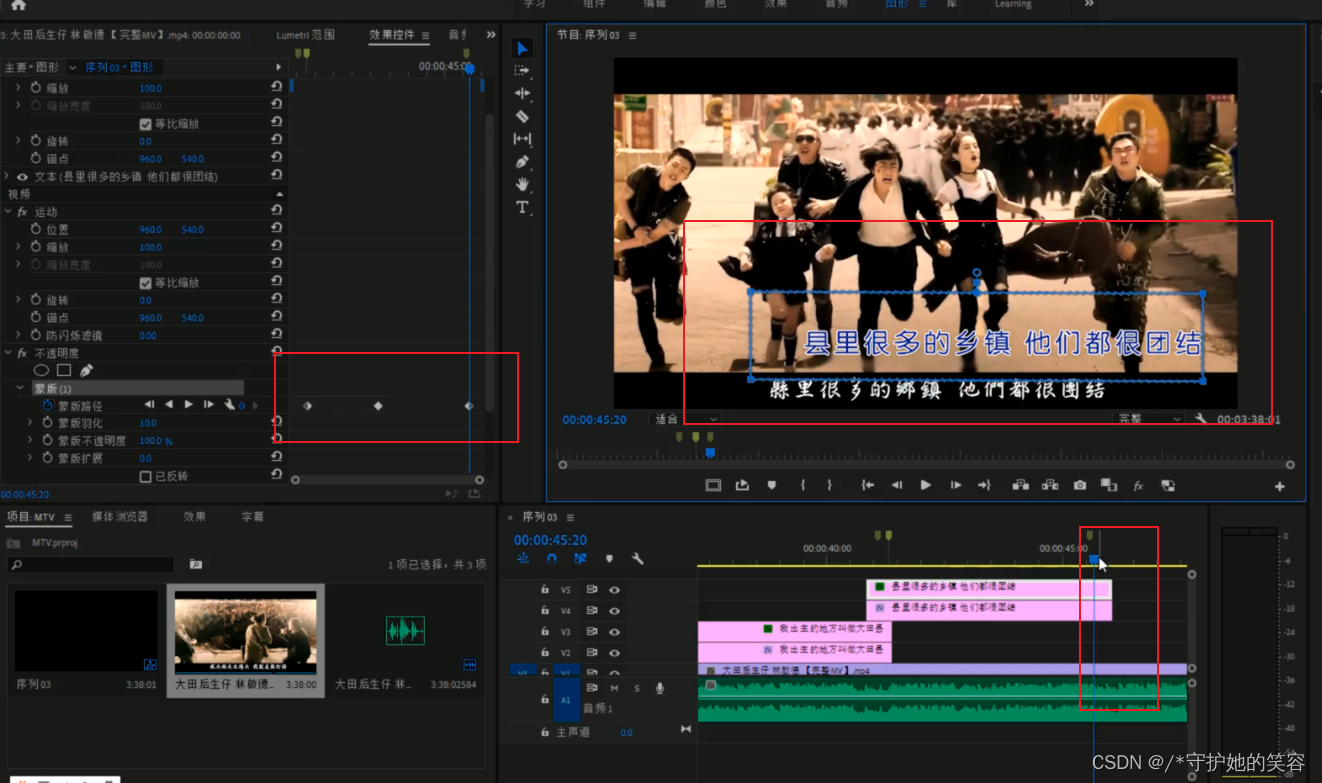
- 字幕和音频对上制作完成
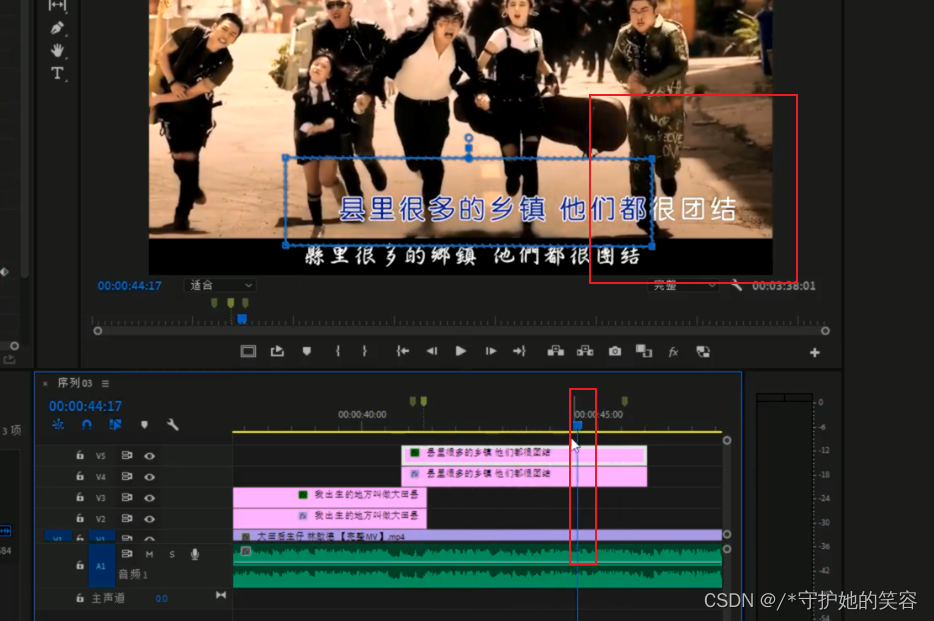
- 1、复制【按住alt就是复制】前面2个制作完成的字幕,然后修改蒙版地方【注意需要交错一笑段地方,如下图所示】
- 继续制作嘛,按住alt复制【字幕图层要交错来做哈】
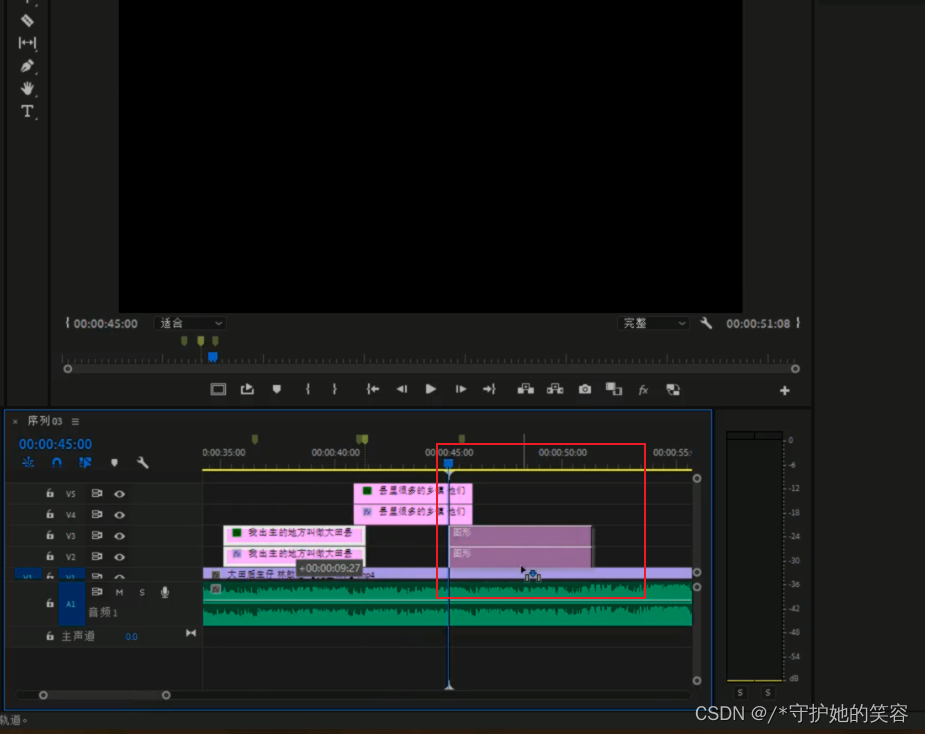
继续修改蒙版位置,关键帧可能很多,也是正常的
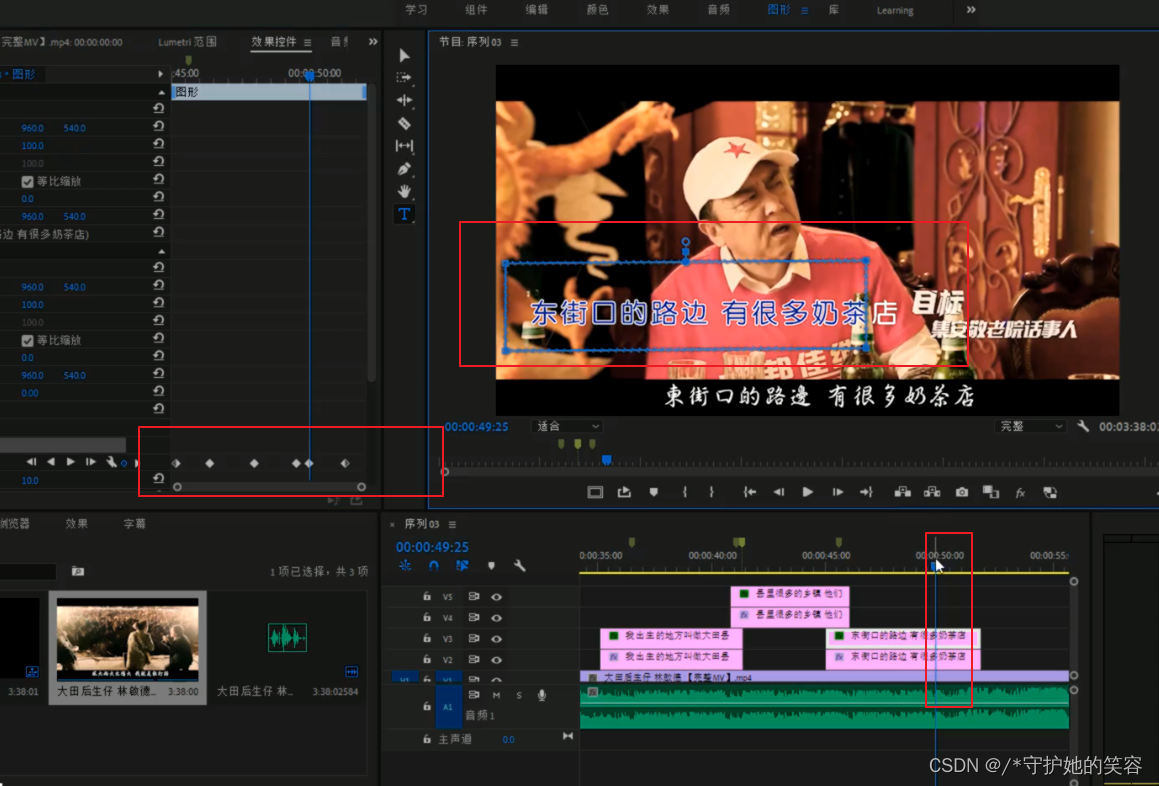
- 重复前面操作,直到昨晚所有字幕

- 向上面歌词最下面自带歌词的嘛,我们可以通过创建一个矩形工具的蒙版遮挡

矩形颜色改为黑色
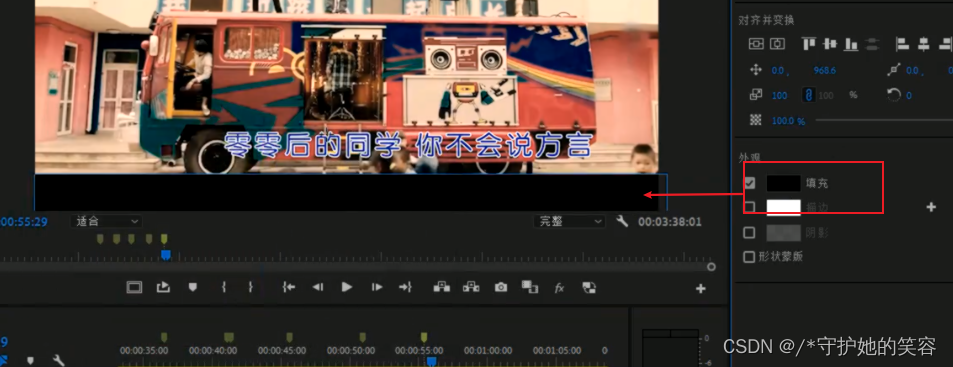
加长矩形时长,和视频时长一致即可遮挡所有了
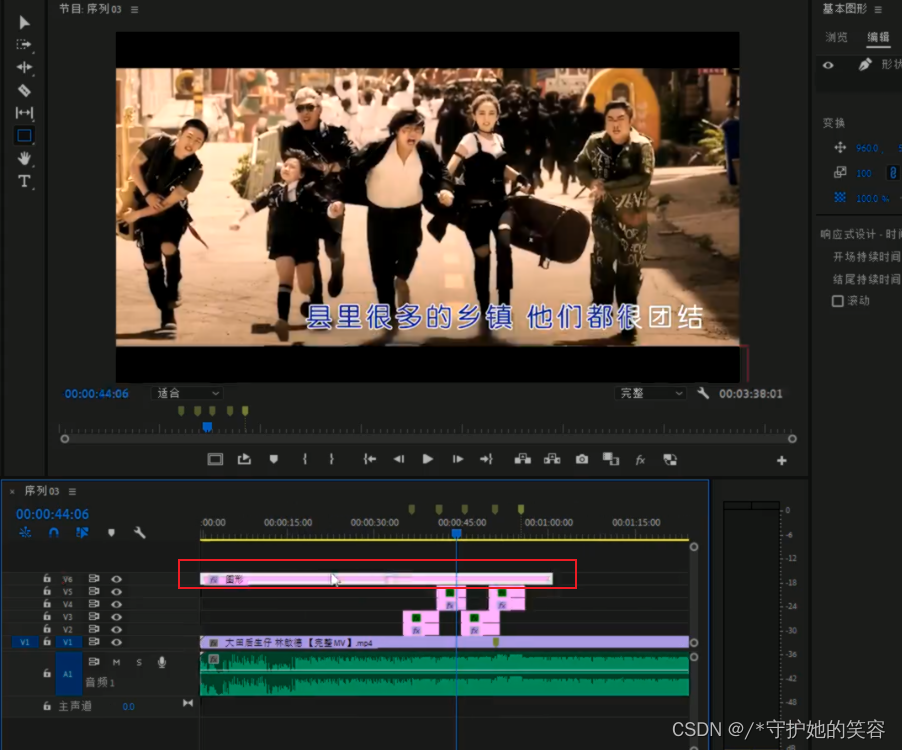
特效制作【混合视频剪辑】
- 我们所见的一些视频,基本上都是各种特效加进去显示出来的
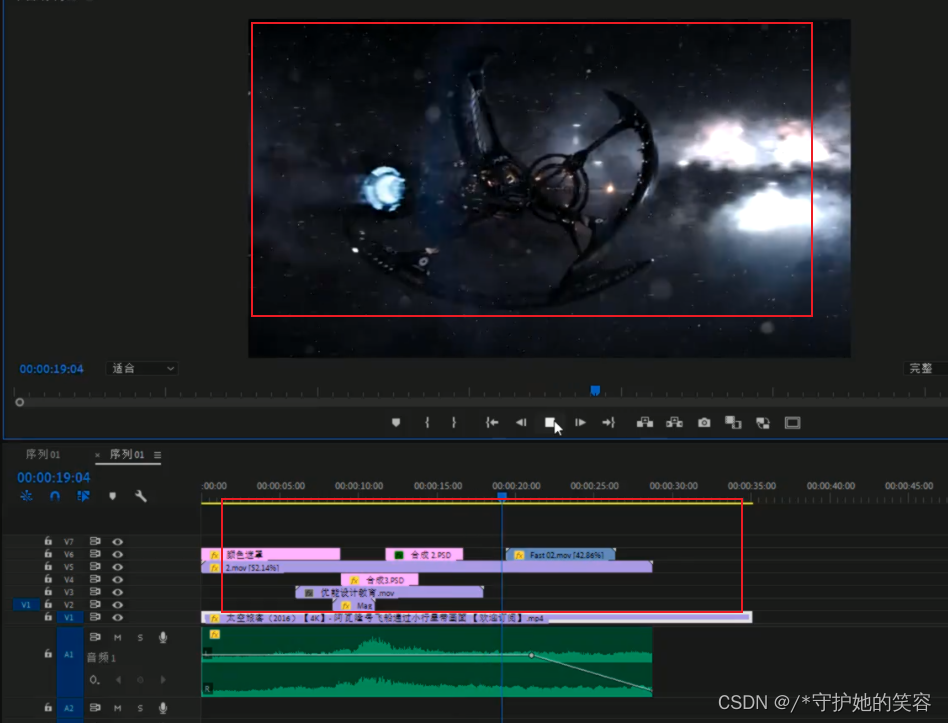
- 各类所需素材网上去找,很多的。。。。
滤色基本使用
-
添加素材,然后添加特效-将特效改为滤色即可
原理:滤色就是隐藏黑色,手机上的特效原理也是如此

- 成品查看
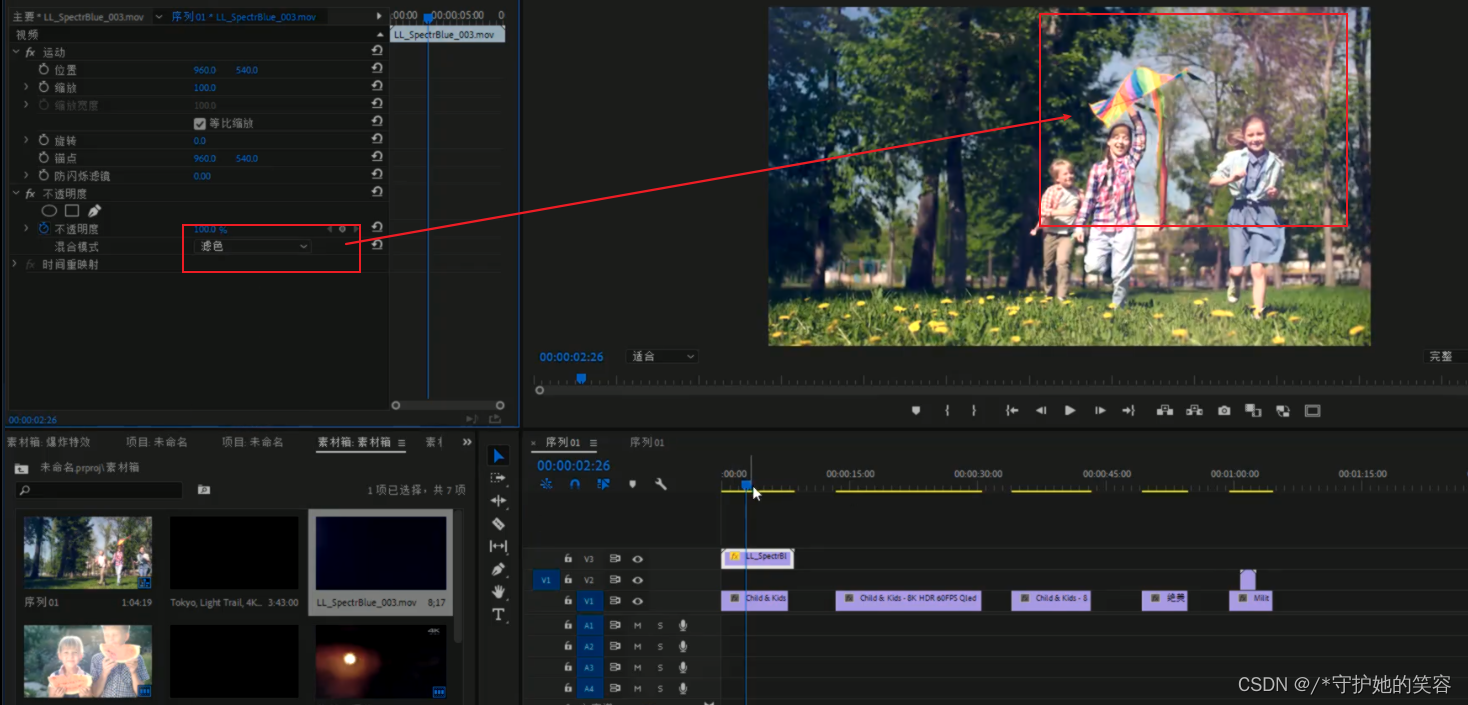
- 成品查看
-
更多款式【有些素材不需要改为滤色,本身就是自带滤色的效果】
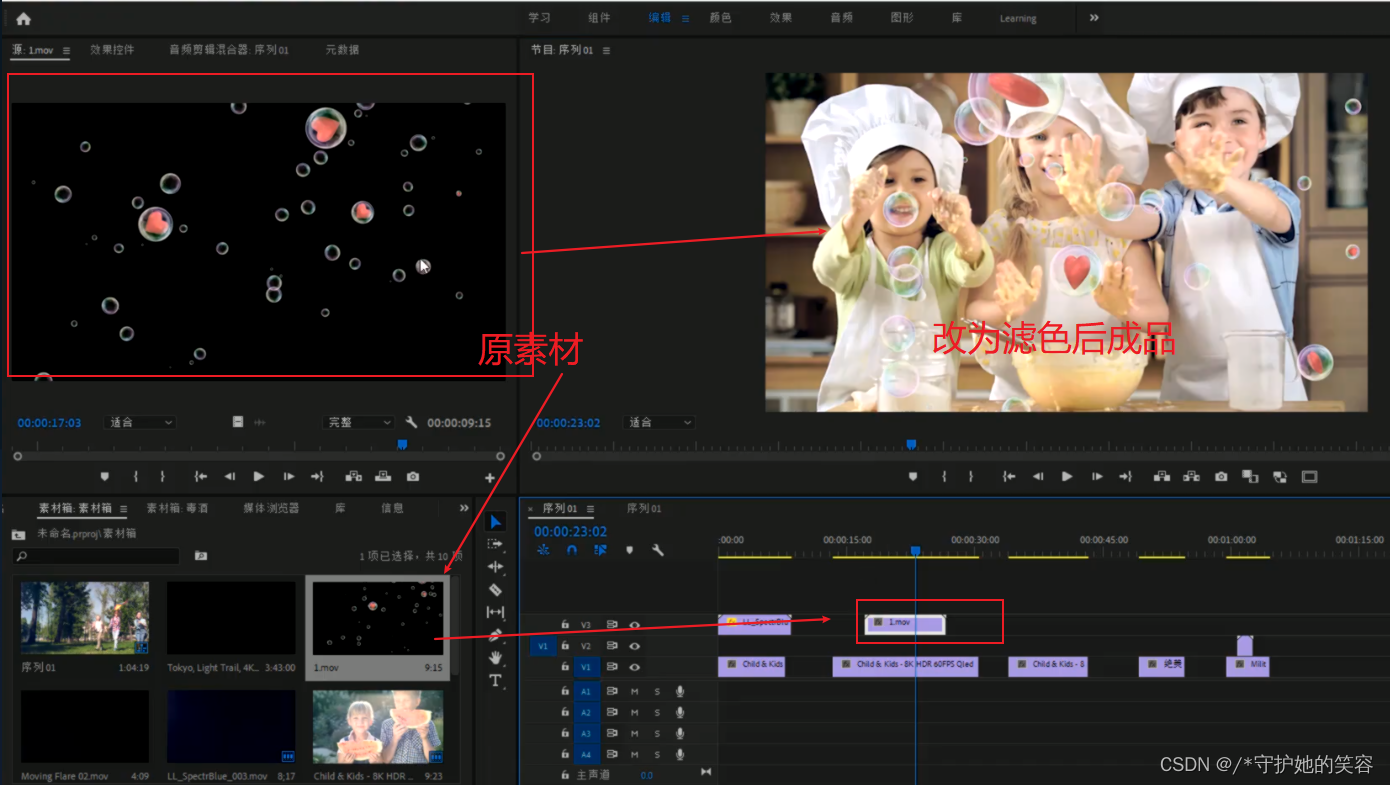
滤色结合特效使用方法
-
如我们 添加的某个特效觉得亮度太高,我们是可以添加效果-亮度与对比度拉到特效上-效果控件中就可以调整亮度和对比度了
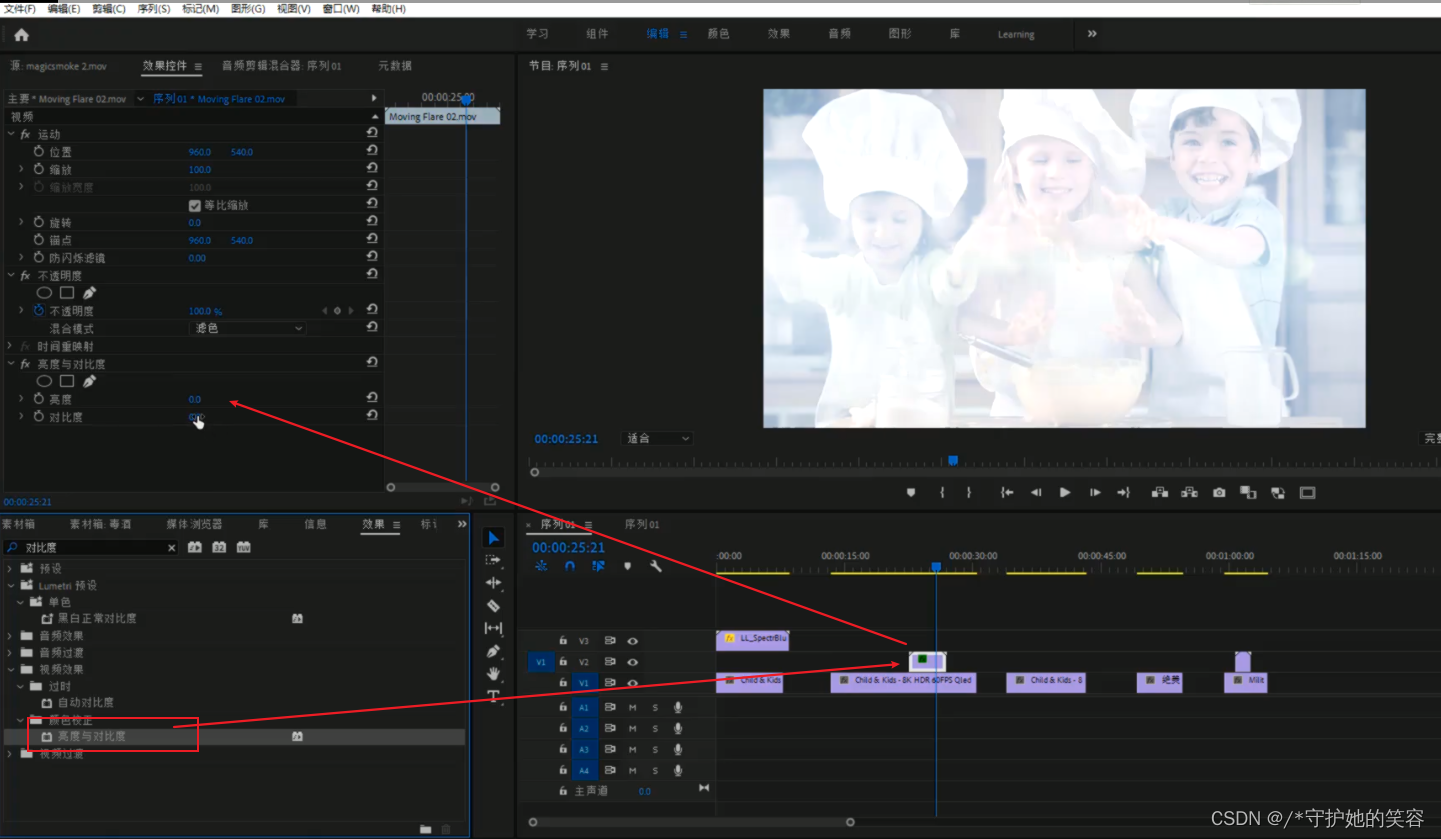
-
效果图
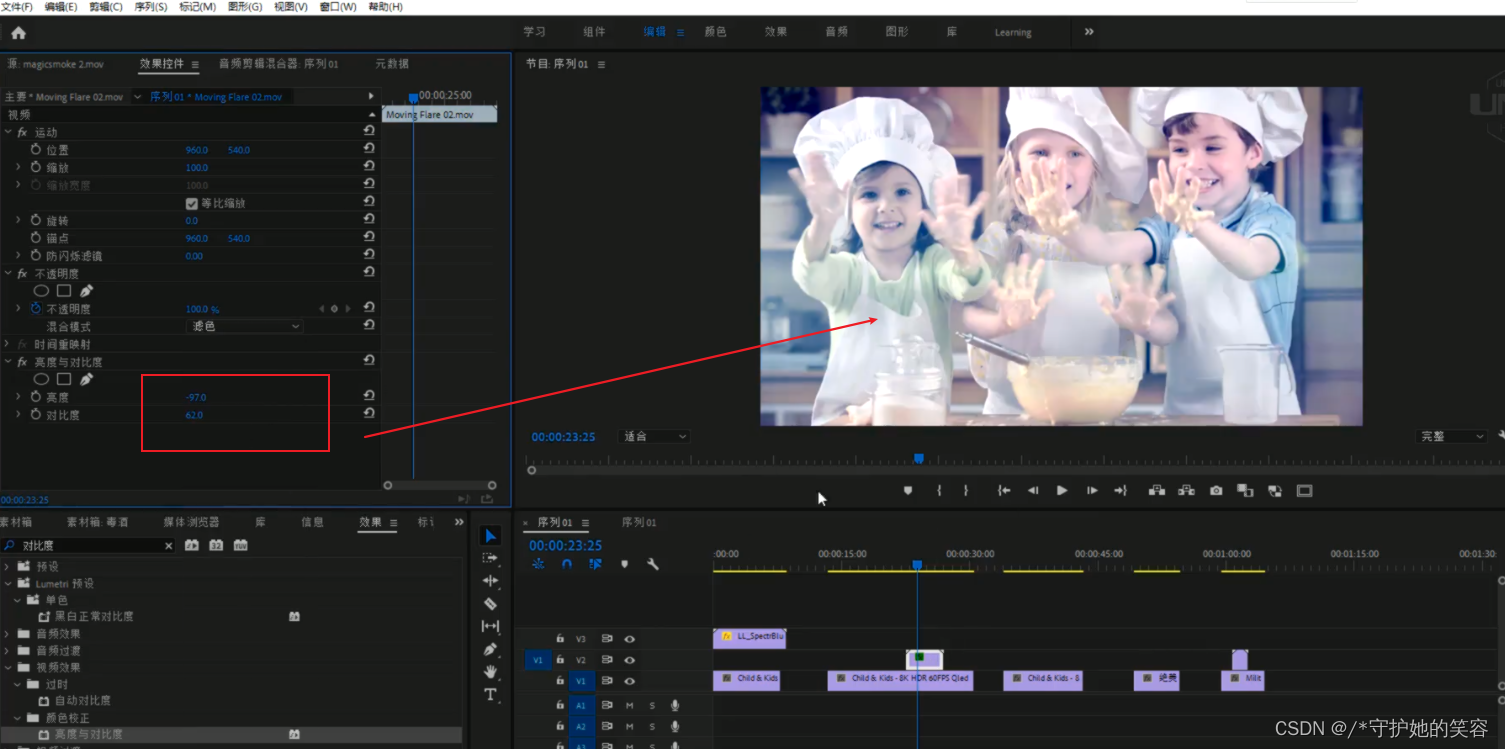
-
上面同理,我们效果中添加各类效果都行。
调整效果倍速
- 前面说过的比例拉伸工具还有印象吧?这个同样是可以用来控制特效
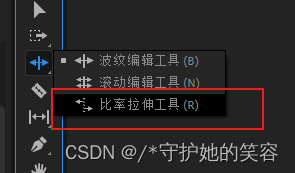
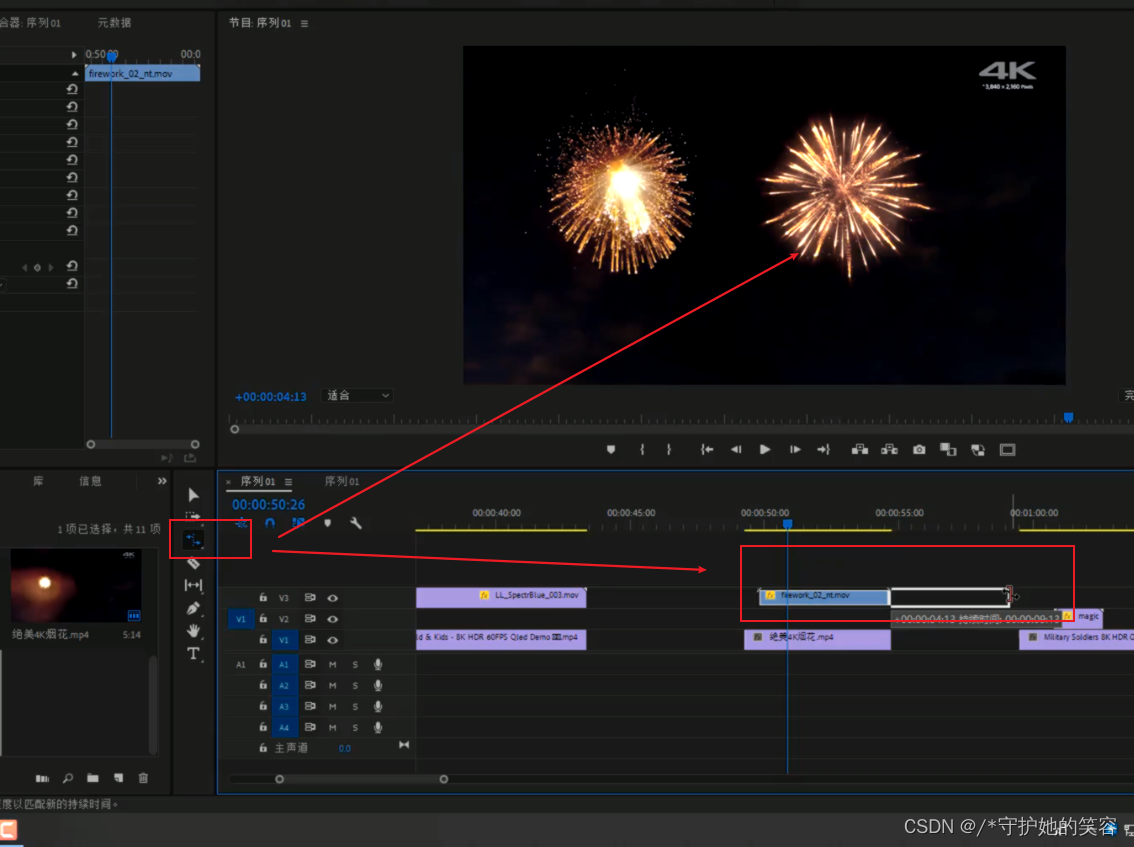
特效位置的移动
- 选中特效,然后双击预览图中特效,会出现一个移动工具,如下图

- 然后就可以正常的通过4个角和移动工具控制了【也可以通过效果控件参数来实现控制】